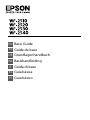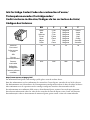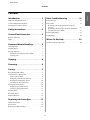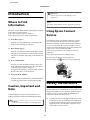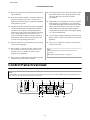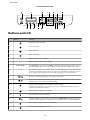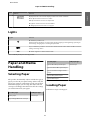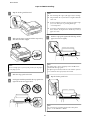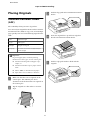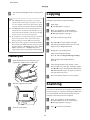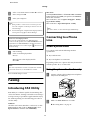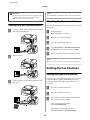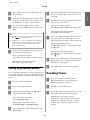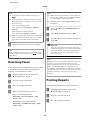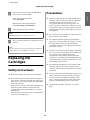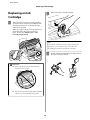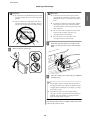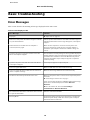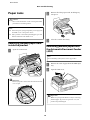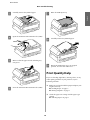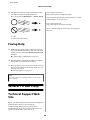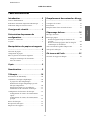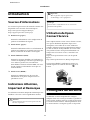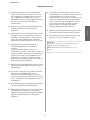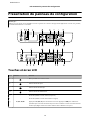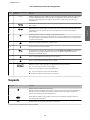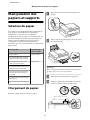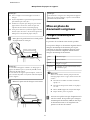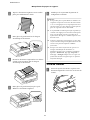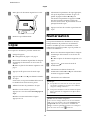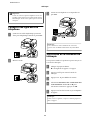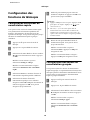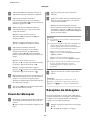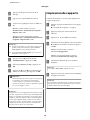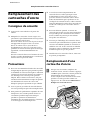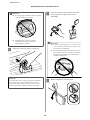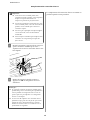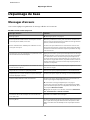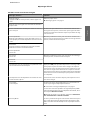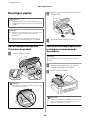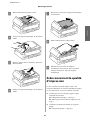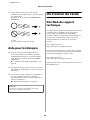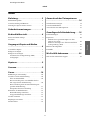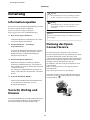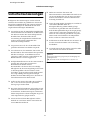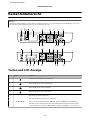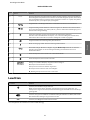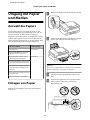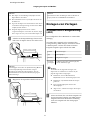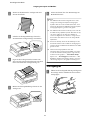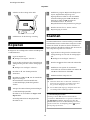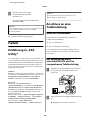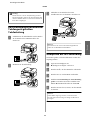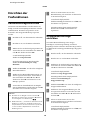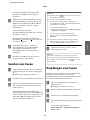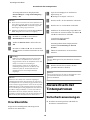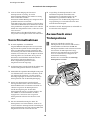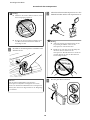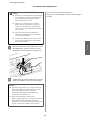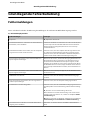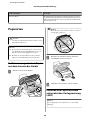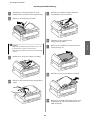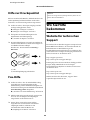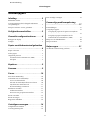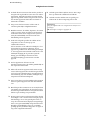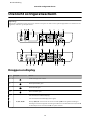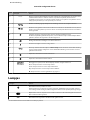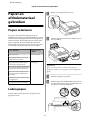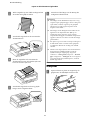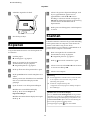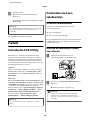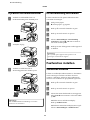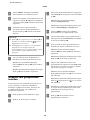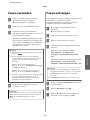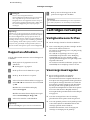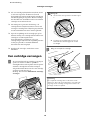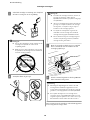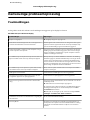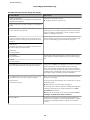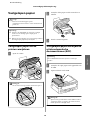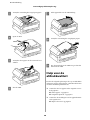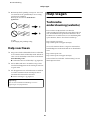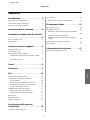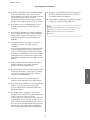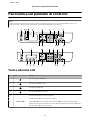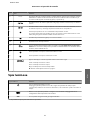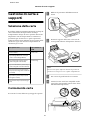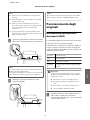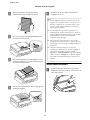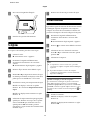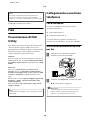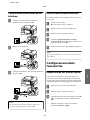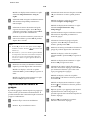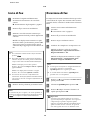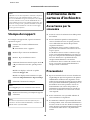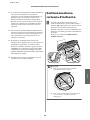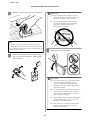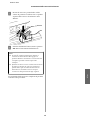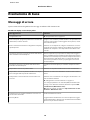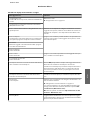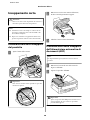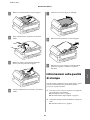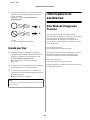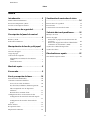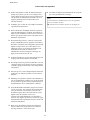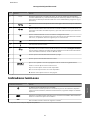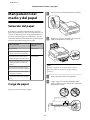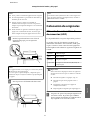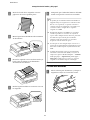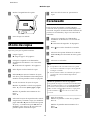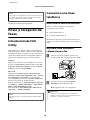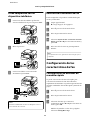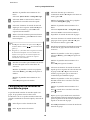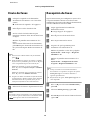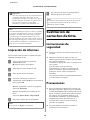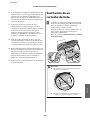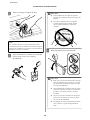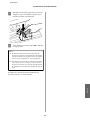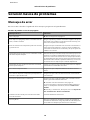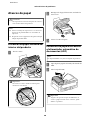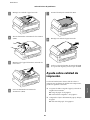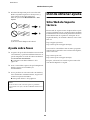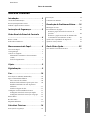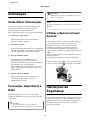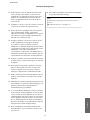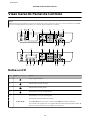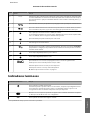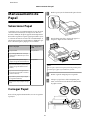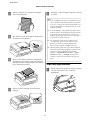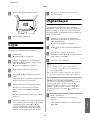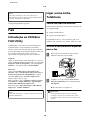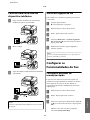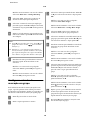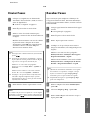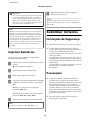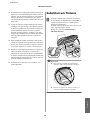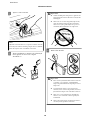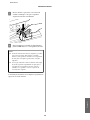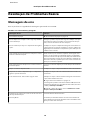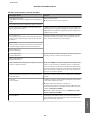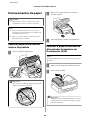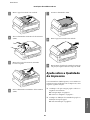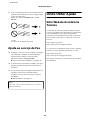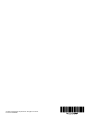Epson WorkForce WF-2530WF El manual del propietario
- Categoría
- Impresión
- Tipo
- El manual del propietario

EN/FR/DE/NL/IT/ES/PT
4123175 Rev.C
cover-F BK
© 2012 Seiko Epson Corporation. All rights reserved.
Printed in XXXXXX
EN
FR
DE
NL
IT
ES
PT
Basic Guide
Guide de base
Grundlagenhandbuch
Basishandleiding
Guida di base
Guía básica
Guia básico
La página se está cargando...

Contents
Introduction. . . .. . . . . . . . . . . . . . .. . . . . . 2
Where to Find Information. . . . . . . . . . . . . . . . . . . 2
Caution, Important and Note. . . . . . . . . . . . . . . . . 2
Using Epson Connect Service. . . . . . . . . . . . . . . . . 2
Safety Instructions. . . . .. . . . . . . . . . . . . . 2
Control Panel Overview. . . . . . . . . . . . . 3
Buttons and LCD. . . . . . . . . . . . . . . . . . . . . . . . . . 4
Lights. . . . . . . . . . . . . . . . . . . . . . . . . . . . . . . . . . . 5
Paper and Media Handling. . . . . . . . . . 5
Selecting Paper. . . . . . . . . . . . . . . . . . . . . . . . . . . . 5
Loading Paper. . . . . . . . . . . . . . . . . . . . . . . . . . . . 5
Placing Originals. . . . . . . . . . . . . . . . . . . . . . . . . . 7
Automatic Document Feeder (ADF). . . . . . . . . . 7
Scanner glass. . . . . . . . . . . . . . . . . . . . . . . . . . . 8
Copying. . .. . . . . . . . . . . . .. . .. . .. . .. . .. . 8
Scanning. . .. . .. . .. . .. . .. . . . . . . . . . . . .. 8
Faxing. . . . . . . . . . . . . . . . . . . . . . . . . . . . . . . 9
Introducing FAX Utility. . . . . . . . . . . . . . . . . . . . . 9
Connecting to a Phone Line. . . . . . . . . . . . . . . . . . 9
About a phone cable. . . . . . . . . . . . . . . . . . . . . . 9
Using the phone line for fax only. . . . . . . . . . . . . 9
Sharing line with phone device. . . . . . . . . . . . . 10
Checking the fax connection. . . . . . . . . . . . . . . 10
Setting Up Fax Features. . . . . . . . . . . . . . . . . . . . . 10
Setting up speed dial entries. . . . . . . . . . . . . . . . 10
Setting up group dial entries. . . . . . . . . . . . . . . 11
Sending Faxes. . . . . . . . . . . . . . . . . . . . . . . . . . . . 11
Receiving Faxes. . . . . . . . . . . . . . . . . . . . . . . . . . . 12
Printing Reports. . . . . . . . . . . . . . . . . . . . . . . . . . 12
Replacing Ink Cartridges. . . . . . . . . . . 13
Safety instructions. . . . . . . . . . . . . . . . . . . . . . . . . 13
Precautions. . . . . . . . . . . . . . . . . . . . . . . . . . . . . . 13
Replacing an Ink Cartridge. . . . . . . . . . . . . . . . . . 14
Basic Troubleshooting. . . . . . . . . . . . . 16
Error Messages. . . . . . . . . . . . . . . . . . . . . . . . . . . 16
Paper Jams. . . . . . . . . . . . . . . . . . . . . . . . . . . . . . 18
Removing jammed paper from inside the
product. . . . . . . . . . . . . . . . . . . . . . . . . . . . . . 18
Removing jammed paper from the Automatic
Document Feeder (ADF). . . . . . . . . . . . . . . . . . 18
Print Quality Help. . . . . . . . . . . . . . . . . . . . . . . . . 19
Faxing Help. . . . . . . . . . . . . . . . . . . . . . . . . . . . . 20
Where To Get Help. . . . .. . .. . .. . .. . .. 20
Technical Support Web Site. . . . . . . . . . . . . . . . . . 20
English
Basic Guide
Contents
1
La página se está cargando...
La página se está cargando...
La página se está cargando...
La página se está cargando...
La página se está cargando...
La página se está cargando...
La página se está cargando...
La página se está cargando...
La página se está cargando...
La página se está cargando...
La página se está cargando...
La página se está cargando...
La página se está cargando...
La página se está cargando...
La página se está cargando...
La página se está cargando...
La página se está cargando...
La página se está cargando...
La página se está cargando...
La página se está cargando...
La página se está cargando...
La página se está cargando...
La página se está cargando...
La página se está cargando...
La página se está cargando...
La página se está cargando...
La página se está cargando...
La página se está cargando...
La página se está cargando...
La página se está cargando...
La página se está cargando...
La página se está cargando...
La página se está cargando...
La página se está cargando...
La página se está cargando...
La página se está cargando...
La página se está cargando...
La página se está cargando...
La página se está cargando...
La página se está cargando...
La página se está cargando...
La página se está cargando...
La página se está cargando...
La página se está cargando...
La página se está cargando...
La página se está cargando...
La página se está cargando...
La página se está cargando...
La página se está cargando...
La página se está cargando...
La página se está cargando...
La página se está cargando...
La página se está cargando...
La página se está cargando...
La página se está cargando...
La página se está cargando...
La página se está cargando...
La página se está cargando...
La página se está cargando...
La página se está cargando...
La página se está cargando...
La página se está cargando...
La página se está cargando...
La página se está cargando...
La página se está cargando...

❏ Gebruik alleen het netsnoer dat met het product is
meegeleverd en gebruik het snoer niet voor andere
apparatuur. Gebruik van andere snoeren met dit
apparaat of gebruik van het meegeleverde netsnoer
met andere apparatuur kan leiden tot brand of
elektrische schokken.
❏ Zorg ervoor dat het netsnoer voldoet aan de
relevante plaatselijke veiligheidsnormen.
❏ Haal het netsnoer, de stekker, de printer, de scanner
of de accessoires nooit uit elkaar en probeer deze
onderdelen nooit zelf te wijzigen of te repareren,
tenzij dit uitdrukkelijk staat beschreven in de
handleiding van het apparaat.
❏ Trek in de volgende gevallen de stekker uit het
stopcontact en doe een beroep op een
onderhoudstechnicus:
Als het netsnoer of de stekker beschadigd is, als er
vloeistof in het apparaat is gekomen, als het
apparaat is gevallen of als de behuizing beschadigd
is, als het apparaat niet normaal werkt of als er een
duidelijke wijziging in de prestaties optreedt.
Wijzig geen instellingen als hiervoor in de
gebruiksaanwijzing geen instructies worden
gegeven.
❏ Zet het apparaat in de buurt van een
wandstopcontact waar u de stekker gemakkelijk uit
het stopcontact kunt halen.
❏ Plaats of bewaar het apparaat niet buiten en zorg
ervoor dat het apparaat niet wordt blootgesteld aan
vuil, stof, water of hittebronnen. Vermijd plaatsen
die onderhevig zijn aan schokken, trillingen, hoge
temperaturen of luchtvochtigheid.
❏ Zorg ervoor dat u geen vloeistoffen op het apparaat
morst en pak het apparaat niet met natte handen
vast.
❏ Houd dit product ten minste 22 cm verwijderd van
pacemakers. De radiogolven die door dit product
worden uitgezonden kunnen een negatieve invloed
hebben op de werking van pacemakers.
❏ Neem contact op met uw leverancier als het display
beschadigd is. Als u vloeistof uit het display op uw
handen krijgt, was ze dan grondig met water en
zeep. Als u vloeistof uit het display in uw ogen krijgt,
moet u uw ogen onmiddellijk uitspoelen met water.
Raadpleeg onmiddellijk een arts als u ondanks
grondig spoelen problemen krijgt met uw ogen of
nog steeds ongemak ondervindt.
❏ Gebruik geen telefoon tijdens onweer. Er is enige
kans op elektrische schokken door bliksem.
❏ Gebruik voor het melden van een gaslek geen
telefoon in de directe omgeving van het lek.
Opmerking:
Volg de volgende link voor veiligheidsvoorschriften voor
cartridges.
& “Cartridges vervangen” op pagina 14
Nederlands
Basishandleiding
Veiligheidsvoorschriften
3
La página se está cargando...

Knoppen Functie
h 0-9,*,# Hiermee voert u de datum/tijd of het aantal exemplaren en de faxnummers in. Hiermee voert
u alfanumerieke tekens in. Telkens wanneer u op deze knop drukt, wisselt u tussen
hoofdletters, kleine letters en nummers telkens. Druk op een symbool om symbolen als het
hekje (#), het plusteken (+) en de apostrof (’) in te voeren.
i
Geeft de snelkieslijst/groepskieslijst weer. Druk nog een keer om van lijst te wisselen.
j
Geeft het laatst gekozen nummer weer. Wanneer u nummers in de faxmodus invoert, kunt u
hiermee een pauzesymbool (-) invoeren dat als een korte pauze dient wanneer het nummer
wordt gevormd.
k
Zorgt dat de printer stopt met werken of zet de huidige instellingen terug.
Als deze knop wordt ingedrukt om kopiëren, scannen of faxen stop te zetten terwijl de ADF in
gebruik is, worden all originelen in de ADF uitgevoerd.
l
Geeft gedetailleerde instellingen voor elke modus weer.
m
Annuleren/terugkeren naar het vorige menu.
n
Alleen bij modellen met Wi-Fi. Opent de Wi-Fi Setup-menu's waarmee de draadloze werking
voor het apparaat kunt configureren. Zie de Netwerkhandleiding voor instructies over het
gebruik van de menu's.
o
Kopiëren/scannen/faxen in zwart-wit starten.
p
Kopiëren/scannen/faxen in kleur starten.
-
Weergegeven op het 2,5 inch kleurendisplay. Geeft als volgt de status aan.
Groen: de Epson Connect-services zijn online.
Rood: de Epson Connect-services zijn onderbroken.
Grijs: de Epson Connect-services zijn niet beschikbaar.
& “De Epson Connect-service gebruiken” op pagina 2
Lampjes
Lampjes Functie
Brandt wanneer het product aan staat.
Knippert wanneer het apparaat gegevens ontvangt, afdrukt/kopieert/scant/faxt, wanneer
een cartridge wordt vervangen, inkt wordt geladen of wanneer de printkop wordt gereinigd.
Blijft branden wanneer de printer met een Wi-Fi-netwerk is verbonden. Knippert wanneer het
Wi-Fi-netwerk wordt ingesteld.
*
ADF
Brandt wanneer originelen in de ADF worden gedetecteerd.
*
* De beschikbaarheid van dit onderdeel verschilt per product.
Nederlands
Basishandleiding
Overzicht configuratiescherm
5
La página se está cargando...

Opmerking:
❏ Waaier het papier los en maak een rechte stapel
voordat u het papier in de lade plaatst.
❏ De afdrukzijde is meestal witter of glanzender dan
de andere zijde.
❏ Laad papier met de korte zijde eerst in de
papierinvoer aan de achterkant, ook als u liggende
afbeeldingen afdrukt.
❏ U kunt de volgende papierformaten met gaatjes
gebruiken: A4, A5, A6, Legal, Letter. Laad slechts
één vel tegelijk.
E
Schuif de zijgeleider tegen de linkerkant van het
papier, maar niet te strak.
Opmerking:
Let er bij gewoon papier op dat het niet boven de pijl
H aan de binnenzijde van de zijgeleider komt.
Zorg er bij speciaal afdrukmateriaal van Epson voor dat
het aantal vellen niet meer bedraagt dan het maximum
dat voor het betreffende afdrukmateriaal is opgegeven.
F
Klap de toevoergeleider naar achteren.
Opmerking:
Zie de PDF Gebruikershandleiding voor instructies over
het laden van ander afdrukmateriaal dan papier.
Originelen plaatsen
Automatische documentinvoer
(ADF)
De beschikbaarheid van dit onderdeel verschilt per
product.
U kunt uw originele documenten in de automatische
documentinvoer (ADF) plaatsen om meerdere pagina's
snel te kopiëren, scannen of faxen. U kunt de volgende
originelen in de ADF plaatsen.
Formaat A4/Letter/Legal
Type Gewoon papier
Gewicht
64 g/m
2
tot 95 g/m
2
Capaciteit 30 vellen of maximaal 3 mm (A4, Letter)/10
vellen (Legal)
c
Belangrijk:
Vermijd de volgende documenten te gebruiken om
te vermijden dat het papier vastloopt. Gebruik
hiervoor de glasplaat.
❏ Documenten die worden samengehouden met
papierklemmen, nietjes enz.
❏ Documenten waar plakband of papier aan
kleeft.
❏ Foto's, OHP's of papier voor thermische
overdracht.
❏ Papier dat gescheurd of gekreukt is of waar
gaten in zitten.
A
Zorg ervoor dat er geen originelen op de glasplaat
liggen. Het kan zijn dat de ADF geen
documenten detecteert als er nog originelen op
de glasplaat liggen.
Nederlands
Basishandleiding
Papier en afdrukmateriaal gebruiken
7

B
Tik de originelen op een vlakke ondergrond om
de randen mooi gelijk te maken.
C
Verschuif de zijgeleider in de automatische
documentinvoer.
D
Plaats de originelen in de automatische
documentinvoer met de bedrukte zijde naar
boven en de korte zijde eerst.
E
Verschuif de zijgeleider tot deze op gelijke
hoogte met de originelen komt.
F
Controleer of het lampje van de ADF op het
configuratiescherm brandt.
Opmerking:
❏ Het lampje van de ADF kan uit blijven als er nog
originelen op de glasplaat liggen. Als u in dat geval
op x drukt, wordt het origineel op de glasplaat
gekopieerd, gescand of gefaxt in plaats van de
originelen in de ADF.
❏ Het lampje van de ADF gaat niet branden als het
apparaat in de slaapstand staat. Klik op een
willekeurige knop, maar niet op P, zodat de
slaapstand wordt opgeheven. Nadat de slaapstand is
opgeheven, kan het even duren voordat het lampje
gaat branden.
❏ Pas op dat er geen vreemde voorwerpen in het gat in
de linkerhoek aan de voorkant van de glasplaat
terechtkomen. Dit kan de werking van de ADF
schaden.
❏ Wanneer u de kopieerfunctie met de automatische
documentinvoer (ADF) gebruikt, worden de
afdrukinstellingen vastgelegd op Vergroten/
verkleinen — Ware grootte, Pap.soort — Gewoon
pap. en Pap.form. — A4/Legal. Als u een origineel
groter dan A4-/Legal-formaat kopieert, wordt de
afdruk bijgesneden.
Glasplaat
A
Open het deksel en plaats uw origineel op de
glasplaat met de afdrukzijde naar beneden.
Basishandleiding
Papier en afdrukmateriaal gebruiken
8
La página se está cargando...

E
Scannen starten.
Modellen met 2,5 inch kleurendisplay:
Druk op x.
Modellen met monochroom display met 2 regels:
Druk op OK.
Opmerking:
Zie de PDF Gebruikershandleiding voor meer informatie
over andere scanfuncties en de menulijst in de
scanmodus.
Uw gescande beeld wordt opgeslagen.
Faxen
Introductie FAX Utility
FAX Utility is een softwareprogramma waarmee
gegevens zoals documenten, tekeningen en tabellen
gemaakt in een programma voor tekstverwerking of
werkbladen rechtstreeks doorgefaxt kunnen worden,
zonder afdrukken. Gebruik de volgende procedure om
het hulpprogramma uit te voeren.
Windows
Klik op de startknop (Windows 7 en Vista) of klik op
Start (Windows XP), wijs naar All Programs (Alle
programma's), selecteer Epson Software en klik op
FAX Utility.
Mac OS X
Klik op System Preference (Systeemvoorkeuren), klik
op Print & Fax (Afdrukken en faxen) of Print & Scan
(Afdrukken en scannen) en selecteer vervolgens FAX
(uw printer) onder Printer. Klik vervolgens op;
Mac OS X 10.6.x, 10.7.x: Option & Supplies (Opties en
toebehoren) — Utility (Hulpprogramma) — Open
Printer Utility (Open Printerhulpprogramma)
Mac OS X 10.5.x: Open Print Queue (Open
afdrukwachtrij) — Utility (Hulpprogramma)
Opmerking:
Zie de online-Help voor meer informatie over FAX
Utility.
Verbinden met een
telefoonlijn
Over een telefoonkabel
Gebruik een telefoonkabel met de volgende
interfacespecificaties.
❏ RJ-11-telefoonlijn
❏ RJ-11-telefoonsetaansluiting
Of een telefoonkabel met de printer wordt meegeleverd,
is afhankelijk van de regio. Gebruik de kabel als deze
wordt meegeleverd.
Gebruik de telefoonlijn alleen
om te faxen
A
Verbind een telefoonkabel van een
telefoonaansluiting naar de LINE-poort.
B
Controleer of Automatisch beantwoorden op
Aan staat.
& “Faxen ontvangen” op pagina 13
c
Belangrijk:
Als u geen externe telefoon met het apparaat
verbindt, moet u automatisch beantwoorden
activeren. Als u dit niet doet, kunt u geen faxen
ontvangen.
Basishandleiding
Faxen
10

Lijn delen met telefoontoestel
A
Verbind een telefoonkabel van een
telefoonaansluiting naar de LINE-poort.
B
Verwijder de plug.
C
Verbind een telefoontoestel of
antwoordapparaat met de EXT.-poort.
Opmerking:
Zie de PDF Gebruikershandleiding voor andere
manieren van aansluiten.
De faxverbinding controleren
U kunt controleren of de printer faxberichten kan
verzenden of ontvangen.
A
Laad gewoon papier.
& “Laden papier” op pagina 6
B
Druk op K om naar de faxmodus te gaan.
C
Druk op x om de menu's te openen.
D
Selecteer Faxinstellingen> Faxverbinding
controleren. Gebruik u of d om een menu te
selecteren en klik op OK.
E
Druk op één van de knoppen x om het rapport af
te drukken.
Opmerking:
Als er fouten op het rapport staan, probeert u de
oplossingen vermeld in het rapport.
Faxfuncties instellen
Snelkiezen instellen
U kunt een snelkieslijst maken waarmee u de nummers
van de ontvangers van faxen snel kunt selecteren
wanneer u wilt faxen. U kunt tot 60 gecombineerde
invoeren voor snelkiezen en groepskiezen registreren.
A
Druk op K om naar de faxmodus te gaan.
B
Druk op x om de menu's te openen.
C
Selecteer het menu dat hieronder is weergegeven.
Gebruik u of d om een menu te selecteren en klik
op OK.
Modellen met 2,5 inch kleurendisplay:
Druk op Snelkiezen inst..
Modellen met monochroom display met 2 regels:
Selecteer Faxinstellingen> Snelkiezen inst..
Nederlands
Basishandleiding
Faxen
11

D
Selecteer Maken. U krijgt de beschikbare
invoernummers voor snelkiezen te zien.
E
Selecteer het nummer voor snelkeuze dat u wilt
registreren. Gebruik u of d om een nummer te
selecteren en klik op OK. U kunt tot 60 invoeren
registreren.
F
Gebruik de toetsen op het numerieke
toetsenbord om een telefoonnummer in te
voeren en druk op OK. U kunt tot 64 tekens
invoeren.
Opmerking:
❏ Druk op r om een spatie in te voeren. Druk op l om
nummers te verwijderen. Druk op
om een
koppelteken (-) in te voeren.
❏ Een koppelteken ("-") zorgt voor een korte pauze
tijdens het kiezen. Voeg het alleen aan
telefoonnummers toe als een pauze nodig is. Spaties
tussen nummers worden tijdens het kiezen
genegeerd.
G
Voer een naam in om de snelkiesinvoer te
identificeren. U kunt tot 30 tekens invoeren.
Modellen met 2,5 inch kleurendisplay:
Selecteer Klaar en druk op OK om de naam te
registreren.
Modellen met monochroom display met 2 regels:
Druk op OK om de naam te registreren.
Invoeren voor groepskiezen
instellen
U kunt invoeren voor snelkiezen toevoegen aan een
groep, waardoor u een fax naar verschillende
ontvangers tegelijk kunt versturen. U kunt tot 60
gecombineerde invoeren voor snelkiezen en
groepskiezen registreren.
A
Druk op K om naar de faxmodus te gaan.
B
Druk op x om de menu's te openen.
C
Selecteer het menu dat hieronder is weergegeven.
Gebruik u of d om een menu te selecteren en klik
op OK.
Modellen met 2,5 inch kleurendisplay:
Selecteer Groepskiezen inst..
Modellen met monochroom display met 2 regels:
Selecteer Faxinstellingen> Groepsk. inst..
D
Selecteer Maken. U krijgt de beschikbare
invoernummers voor groepskiezen te zien.
E
Selecteer het nummer voor groepskiezen dat u
wilt registreren. Gebruik u of d om een nummer
te selecteren en klik op OK.
F
Voer een naam in om de groepskiesinvoer te
identificeren. U kunt tot 30 tekens invoeren.
Modellen met 2,5 inch kleurendisplay:
Selecteer Klaar en druk op OK om de naam te
registreren.
Modellen met monochroom display met 2 regels:
Druk op OK om de naam te registreren.
G
Selecteer een snelkiesinvoer dat u in de
groepskieslijst wilt registreren. Gebruik u of d
om de invoer te selecteren en doe het volgende
om het aan de groep toe te voegen.
Modellen met 2,5 inch kleurendisplay:
Druk op r. Druk opnieuw op r als u de selectie
wilt annuleren.
Modellen met monochroom display met 2 regels:
Druk op . Druk opnieuw op als u de selectie
wilt annuleren.
H
Herhaal stap 7 om nog meer snelkiesinvoeren toe
te voegen aan de groepskieslijst. U kunt tot 30
snelkiesinvoeren toevoegen aan een
groepskieslijst.
I
Druk op OK om het maken van een
groepskieslijst te voltooien.
Basishandleiding
Faxen
12

Faxen verzenden
A
Plaats uw origineel in de automatische
documentinvoer of op de glasplaat.
& “Originelen plaatsen” op pagina 7
B
Druk op K om naar de faxmodus te gaan.
C
Gebruik de toetsen op het numerieke
toetsenbord om het faxnummer in te voeren. U
kunt tot 64 tekens invoeren.
Modellen met monochroom display met 2 regels:
Als u de fax naar meer dan een ontvanger wilt
sturen, drukt u op OK nadat u een faxnummer
hebt ingevoerd en selecteert u Ja om nog een
faxnummer in te voeren.
Opmerking:
❏ Om het laatst gebruikte faxnummer weer te geven,
druk u op
.
❏ U kunt de faxkwaliteit en contrastinstellingen
wijzigen. Klik als u klaar bent opnieuw op x om
terug te keren naar het hoofdscherm van de
faxmodus.
Modellen met 2,5 inch kleurendisplay:
Druk op x en selecteer Instellingen faxverzending
— Kwalit. of Contrast.
Modellen met monochroom display met 2 regels:
Druk op x en selecteer Kwalit. of Contrast.
❏ Controleer of u de informatie voor de kopregel hebt
ingevoerd. Sommige faxapparaten weigeren
automatisch inkomende faxberichten die geen
informatie in de kopregel hebben.
D
Druk op één van de knoppen x om het
verzenden te starten.
Opmerking:
Als het faxnummer bezet is of er een probleem is, zal het
apparaat na een minuut opnieuw proberen. Druk op
om onmiddellijk opnieuw te proberen.
Faxen ontvangen
Volg de instructies om het automatisch ontvangen van
faxberichten in te stellen. Zie de PDF
Gebruikershandleiding voor instructies over het
handmatig ontvangen van faxberichten.
A
Plaats papier in de papierinvoer aan de
achterkant.
& “Laden papier” op pagina 6
B
Druk op K om naar de faxmodus te gaan.
C
Druk op x om de menu's te openen.
D
Controleer of Automatisch beantwoorden op
Aan staat.
Modellen met 2,5 inch kleurendisplay:
Faxinstellingen > Instellingen voor
ontvangen > Automatisch beantwoorden >
Aan
Modellen met monochroom display met 2 regels:
Faxinstellingen > Zenden/Ontvangen
Installatie > Automatisch beantwoorden > Aan
Opmerking:
❏ Wanneer een antwoordapparaat rechtstreeks met
dit apparaat verbonden is, moet u ervoor zorgen dat
u Belsignalen correct instelt met de volgende
procedure.
❏ Of Belsignalen beschikbaar is, verschilt per land.
E
Druk op y en d om Communicatie te selecteren
en druk op OK.
F
Druk op Belsignalen en op OK.
G
Druk op u of d om het aantal belsignalen te
selecteren en druk vervolgens op OK.
Nederlands
Basishandleiding
Faxen
13

c
Belangrijk:
Selecteer meer belsignalen dan het
antwoordapparaat nodig heeft om op te nemen. Als
dit is ingesteld om op te nemen na het vierde
belsignaal, moet u het apparaat instellen om op te
nemen na het vijfde belsignaal of later. Anders kan
het antwoordapparaat geen telefoonoproepen
ontvangen.
Opmerking:
Wanneer u een oproep ontvangt en de andere partij een
fax is, ontvangt het apparaat de fax automatisch, zelfs als
het antwoordapparaat de oproep opneemt. Als u de
telefoon opneemt, moet u wachten tot op het display een
melding wordt weergegeven dat verbinding is gemaakt
voor u ophangt. Als de andere partij een beller is, kan de
telefoon zoals gewoonlijk worden gebruikt of kan een
bericht worden achtergelaten op het antwoordapparaat.
Rapporten afdrukken
Volg de onderstaande instructies om een faxrapport af
te drukken.
A
Plaats papier in de papierinvoer aan de
achterkant.
& “Laden papier” op pagina 6
B
Druk op K om naar de faxmodus te gaan.
C
Druk op x om de menu's te openen.
D
Selecteer het menu dat hieronder is weergegeven.
Gebruik u of d om een menu te selecteren en klik
op OK.
Modellen met 2,5 inch kleurendisplay:
Selecteer Faxrapport.
Modellen met monochroom display met 2 regels:
Selecteer Faxinstellingen> Rapp. afdr..
E
Selecteer het item dat u wilt afdrukken.
Opmerking:
Alleen het Faxlog kan op het scherm worden bekeken.
F
Druk op één van de knoppen x om het
geselecteerde rapport af te drukken.
Opmerking:
Zie de PDF Gebruikershandleiding voor meer informatie
over andere faxfuncties en de menulijst in de faxmodus.
Cartridges vervangen
Veiligheidsvoorschriften
❏ Houd cartridges buiten het bereik van kinderen.
❏ Wees voorzichtig met gebruikte cartridges. Er kan
inkt rond de inkttoevoer kleven.
Als u inkt op uw huid krijgt, wast u de plek grondig
met water en zeep.
Als u inkt in uw ogen krijgt, moet u uw ogen
onmiddellijk uitspoelen met water. Raadpleeg
onmiddellijk een arts als u ondanks grondig
spoelen problemen krijgt met uw ogen of nog steeds
ongemak ondervindt.
Als er inkt in uw mond terechtkomt, spuugt u deze
onmiddellijk uit en raadpleegt u direct een arts.
Voorzorgsmaatregelen
❏ Epson raadt het gebruik van originele
Epson-cartridges aan. De kwaliteit of
betrouwbaarheid van niet-originele inkt kan niet
door Epson worden gegarandeerd. Het gebruik van
niet-originele cartridges kan leiden tot schade die
niet onder de garantie van Epson valt. Bovendien
kan het gebruik van dergelijke producten er in
bepaalde omstandigheden toe leiden dat de printer
niet correct functioneert. Mogelijk wordt bij
niet-originele inkt geen informatie over het inktpeil
weergegeven.
❏ Voor het vervangen kunt u niet de cartridge
gebruiken die met de printer werd meegeleverd.
❏ Voor een optimale prestatie van de printkop wordt
er niet alleen tijdens het afdrukken inkt uit alle
cartridges gebruik, maar ook tijdens
onderhoudsactiviteiten, zoals vervanging van
cartridges en reiniging van de printkop.
Basishandleiding
Cartridges vervangen
14
La página se está cargando...
La página se está cargando...
La página se está cargando...

Modellen met monochroom display met 2 regels
Foutmeldingen Oplossingen
Papier is vastgelopen
Klik op OK. Als de fout niet verdwijnt, moet u het papier
met de hand verwijderen.
Verwijder het vastgelopen papier.
& “Vastgelopen papier” op pagina 19
Papier vastgelopen in de ADF. Verwijder het vastgelopen
papier.
Communicatiefout. Controleer of de computer is aange-
sloten en probeer het opnieuw.
Zorg ervoor dat de computer correct is aangesloten. Als de fout-
melding nog steeds wordt weergegeven, moet u ervoor zorgen
dat de scansoftware geïnstalleerd is op uw computer en dat de
software-instellingen correct zijn.
Printerfout.
Papier is vastgelopen. Open de scannereenheid en ver-
wijder het papier. Ze vervolgens de printer uit. Zie docu-
mentatie.
Zet het apparaat uit en daarna weer aan. Zorg ervoor dat er geen
papier meer in het apparaat zit. Neem contact op met Espon Sup-
port als de foutmelding nog steeds wordt weergegeven.
ADF-storing.
Verwijder voorwerpen en documenten uit de ADF. Scha-
kel uit. Raadpleeg de documentatie.
Printerfout.
Zie documentatie.
Scannerfout
Zie documentatie.
Zet het apparaat uit en daarna weer aan. Neem contact op met
Espon Support als de foutmelding nog steeds wordt weergege-
ven.
Faxfout.
Zie documentatie.
Een inktkussentje van de printer is bijna aan het einde van
zijn levensduur. Neem contact op met Epson Support.
Druk op de knop OK om het afdrukken te hervatten. De melding
wordt weergegeven, totdat het inktkussentje is vervangen.
Neem contact op met de klantenservice van Epson om inktkus-
sentjes voor het einde van de levensduur te vervangen. Wanneer
de inktkussentjes verzadigd zijn, doet de printer het niet meer en
hebt u Epson nodig om opnieuw te kunnen afdrukken.
Een inktkussentje van de printer is op het einde van zijn
levensduur. Neem contact op met Epson Support.
Neem contact op met de klantenservice van Epson om het inkt-
kussentje te vervangen.
Geen kiestoon.
Faxtaak niet voltooid.
Zorg ervoor dat de telefoonkabel correct verbonden is en dat de
telefoonlijn werkt.
& “Verbinden met een telefoonlijn” op pagina 10
Als u het apparaat verbonden hebt met een PBX (Private Branch
Exchange) telefoonlijn of een Terminal Adapter, moet u Kies-
toondetectie uitschakelen.
&Druk op K en vervolgens op x. Selecteer vervolgens Faxin-
stellingen> Communicatie> Kiestoondetectie.
Recovery Mode De update van de firmware is mislukt. U moet de firmware op-
nieuw proberen te updaten. Houd een USB-kabel klaar en breng
een bezoek aan uw lokale website van Epson voor verdere in-
structies.
Basishandleiding
Eenvoudige probleemoplossing
18
La página se está cargando...
La página se está cargando...
La página se está cargando...
La página se está cargando...
La página se está cargando...
La página se está cargando...
La página se está cargando...
La página se está cargando...
La página se está cargando...

Nota:
❏ Smazzare la carta e allinearne i bordi prima di
caricarla.
❏ Il lato stampabile è spesso più bianco o più lucido
rispetto all'altro lato.
❏ Caricare la carta nell'alimentatore posteriore
inserendola sempre dal lato corto, anche quando si
esegue la stampa di foto con orientamento
orizzontale.
❏ Si possono utilizzare i seguenti formati di carta
preforata: A4, A5, A6, Legal, Letter. Caricare 1 solo
foglio di carta per volta.
E
Spostare la guida laterale contro il bordo sinistro
della carta, evitando di premere eccessivamente.
Nota:
Per carta comune, non caricare la carta sopra la freccia
H all'interno della guida laterale.
Per supporti speciali Epson, assicurarsi che il numero di
fogli sia inferiore al limite specificato per il supporto.
F
Ribaltare la protezione alimentatore nella
posizione originale.
Nota:
Per istruzioni sul caricamento di supporti diversi dalla
carta comune, consultare il PDF della Guida utente.
Posizionamento degli
originali
Alimentatore automatico di
documenti (ADF)
La disponibilità di questa parte varia in base al prodotto.
È possibile caricare i documenti originali
nell'alimentatore automatico di documenti (ADF) per
copiare, eseguire la scansione o inviare un fax di più
pagine velocemente. Nell'ADF si possono utilizzare gli
originali indicati di seguito.
Formato A4/Letter/Legal
Tipo Carta comune
Peso
Da 64 g/m
2
a 95 g/m
2
Capacità 30 fogli o max. 3 mm (A4, Letter)/10 fogli
(Legal)
c
Importante:
Per prevenire gli inceppamenti, evitare i seguenti
documenti. Per documenti di questo tipo, utilizzare
il vetro dello scanner.
❏ Documenti raccolti con fermagli, punti, ecc.
❏ Documenti sui quali sono applicati nastro o
carta.
❏ Foto, lucidi o carta a trasferimento termico.
❏ Carta strappata, sgualcita o forata.
A
Verificare che non vi siano originali sul vetro
dello scanner. L'ADF può non rilevare i
documenti nell'alimentatore se vi sono originali
sul vetro dello scanner.
Italiano
Guida di base
Gestione di carta e supporti
7
La página se está cargando...
La página se está cargando...
La página se está cargando...
La página se está cargando...
La página se está cargando...
La página se está cargando...
La página se está cargando...
La página se está cargando...
La página se está cargando...
La página se está cargando...
La página se está cargando...
La página se está cargando...
La página se está cargando...
La página se está cargando...
La página se está cargando...
La página se está cargando...

Introducción
Dónde obtener
información
La última versión de los siguientes manuales están
disponibles en el sitio web de asistencia técnica de
Epson.
http://www.epson.eu/Support (Europa)
http://support.epson.net/ (el resto de países)
❏ Para empezar (copia impresa):
Ofrece información sobre la instalación del
producto y la instalación del software.
❏ Manual básico (copia impresa):
Ofrece información básica cuando use el producto
sin ordenador. Puede que no esté incluido este
manual dependiendo del modelo y la región.
❏ Manual de usuario (PDF):
Ofrece instrucciones detalladas de uso, seguridad y
solución de problemas. Consulte este manual
cuando use este producto con el ordenador.
Para consultar el manual en PDF, necesita Adobe
Acrobat Reader 5.0 o posterior, o Adobe Reader.
❏ Manual de red (HTML):
Ofrece a los administradores de red información
sobre el controlador de impresora y la
configuración de red.
Precaución, Importante y
Nota
Precaución, Importante y Nota se indican en este
manual de la siguiente forma y tienen los significados
que se detallan a continuación.
!
Precaución
deben seguirse estrictamente para evitar daños
físicos.
c
Importante
deben seguirse para evitar daños materiales en el
equipo.
Nota
contiene sugerencias prácticas y restricciones sobre el
funcionamiento del producto.
Uso del servicio Epson
Connect
Gracias a Epson Connect y a los servicios de otras
empresas, puede imprimir con facilidad directamente
desde su smartphone, tablet PC o portátil, cuando
quiera y prácticamente desde donde quiera, incluso
desde cualquier parte del mundo. Los servicios
disponibles varían según el producto. Para obtener más
información sobre la impresión y otros servicios, visite
la siguiente dirección URL:
https://www.epsonconnect.com/ (sitio de portal de
Epson Connect)
http://www.epsonconnect.eu (solo Europa)
Puede consultar el manual de Epson Connect si hace
doble clic en el icono de acceso directo
situado en el
escritorio.
Instrucciones de
seguridad
Lea detenidamente estas instrucciones y sígalas para un
uso seguro del producto. Asegúrese de guardar este
manual para futuras consultas. Además, debe seguir
todas las advertencias e instrucciones señaladas en el
producto.
Guía básica
Introducción
2

❏ Utilice únicamente el cable de alimentación que
incluye el producto y no lo use con ningún otro
equipo. El uso de otros cables con este producto o el
uso del cable de alimentación incluido con otros
equipos podría provocar un incendio o una
descarga eléctrica.
❏ Confirme que su cable de CA cumple la norma de
seguridad local pertinente.
❏ Nunca desmonte, modifique ni intente reparar el
cable de alimentación, el enchufe, la unidad de la
impresora, la unidad del escáner ni sus accesorios, a
menos que siga las instrucciones específicas de los
manuales del producto.
❏ Desenchufe el producto y contacte con personal
técnico cualificado ante las siguientes situaciones:
El cable o el enchufe están estropeados; ha entrado
líquido en el producto; éste se ha caído o se ha
dañado la carcasa; el producto no funciona con
normalidad o muestra un cambio en su
rendimiento. No ajuste ningún control que no
figure en las instrucciones de uso.
❏ Coloque el producto cerca de una toma de pared de
la que pueda desenchufarlo con facilidad.
❏ No coloque ni deje el producto al aire libre, cerca de
suciedad o polvo, agua, fuentes de calor o en lugares
sometidos a golpes, vibraciones, altas temperaturas
o humedad.
❏ Procure que no se vierta ningún líquido dentro del
producto y no utilizar el producto con las manos
mojadas.
❏ Mantenga este producto alejado como mínimo 22
cm de estimuladores cardíacos. Las ondas de radio
de este producto pueden afectar negativamente al
funcionamiento de los estimuladores cardíacos.
❏ Si la pantalla LCD está dañada, póngase en contacto
con su proveedor. Si la solución de cristal líquido
entra en contacto con las manos, láveselas con
abundante agua y jabón. Si la solución de cristal
líquido entra en contacto con los ojos,
enjuágueselos inmediatamente con abundante
agua. Si, aun después de lavarse a conciencia, sigue
notando molestias o problemas de vista, acuda a un
médico de inmediato.
❏ Evite el uso del teléfono durante una tormenta
eléctrica. Existe un riesgo remoto de sufrir una
descarga eléctrica a causa de los rayos.
❏ No utilice el teléfono para informar de un escape de
gas en las proximidades de la fuga.
Nota:
A continuación se detallan instrucciones de seguridad
para los cartuchos de tinta.
& “Sustitución de cartuchos de tinta” de la página 14
Español
Guía básica
Instrucciones de seguridad
3

Descripción del panel de control
Nota:
A pesar de que el diseño del panel de control, los nombres de las opciones y de los menús, así como otros elementos de la
pantalla LCD pueden diferir ligeramente del producto real, el método de funcionamiento es el mismo.
Botones y LCD
Botones Función
a
Enciende y apaga el producto
b
Accede al modo de copia.
c Accede al modo de fax.
d
Accede al modo de escaneado.
e - Pantalla LCD (a color de 2,5 pulgadas)
f - Pantalla LCD (monocromática de 2 líneas)
g
l, u, r, d, OK Pulse l, u, r, d para seleccionar los menús. Pulse OK para confirmar la configuración que haya
seleccionado y acceder a la siguiente pantalla. Al teclear un número de fax, l actúa como tecla
de retroceso, y r inserta un espacio.
Guía básica
Descripción del panel de control
4

Botones Función
h 0-9,*,# Especifica la fecha/hora o el número de copias, así como los números de fax. Introduce
caracteres alfanuméricos y conmuta entre mayúscula, minúscula y números cada vez que se
pulsa. Pulse un símbolo para introducir símbolos como la almohadilla (#), el signo más (+) y el
apóstrofe (’).
i
Muestra las listas de marcado rápido o de marcado de grupo. Pulse de nuevo para cambiar de
lista.
j
Muestra el último número marcado. Cuando se introducen números en el modo de fax, con
este botón se introduce un símbolo de pausa (-) que actúa como una breve pausa durante la
marcación.
k
Detiene el funcionamiento en curso o inicializa la configuración actual.
Si pulsa este botón para cancelar una copia, un escaneado o el envío de un fax mientras el ADF
está en uso, se expulsarán todos los originales que se encuentren ahí.
l
Muestra ajustes detallados para cada modo.
m
Cancela/vuelve al menú anterior.
n
Disponible solo en modelos con función Wi-Fi. Muestra los menús de Configuración Wi-Fi
que le permiten configurar el producto de forma inalámbrica. Para obtener más información
sobre cómo utilizar los menús, consulte el Manual de red.
o
Inicia la copia/escaneado/envío de fax en blanco y negro.
p
Inicia la copia/escaneado/envío de fax en colores.
- Aparece en la pantalla a color de 2,5 pulgadas. Indica el estado de la siguiente forma:
Verde: los servicios Epson Connect están en línea.
Rojo: los servicios Epson Connect están suspendidos.
Gris: los servicios Epson Connect no están disponibles.
& “Uso del servicio Epson Connect” de la página 2
Indicadores luminosos
Indicadores luminosos Función
Se ilumina cuando el producto está encendido.
Está intermitente cuando el producto se encuentra en proceso de recibir datos, imprimir/
copiar/escanear/enviar faxes, sustituir un cartucho de tinta, cargar tinta o limpiar el cabezal de
impresión.
Permanece encendido mientras el producto esté conectado a una red Wi-Fi. Está intermitente
mientras se realizan los ajustes de la red Wi-Fi.
*
ADF
Está encendido cuando se detectan originales en el ADF.
*
*La disponibilidad de esta pieza depende del producto.
Español
Guía básica
Descripción del panel de control
5

Manipulación del
medio y del papel
Selección del papel
El producto se ajustará automáticamente al tipo de
papel seleccionado en los ajustes de impresión. Por eso
el ajuste de Tipo de papel es tan importante. Indica al
producto qué tipo de papel está utilizando y ajusta la
cantidad de tinta adecuada. En la tabla siguiente figuran
los ajustes que debería elegir para el papel.
Para este papel Tipo de papel en
la LCD
Papel normal Papl normal
Epson Bright White Ink Jet Paper
(Papel especial blanco brillante)
Epson Ultra Glossy Photo Paper
(Papel fotográfico satinado extra)
Papel fotogr.
Epson Premium Glossy Photo Paper
(Papel fotográfico satinado Pre-
mium)
Epson Premium Semigloss Photo
Paper (Papel fotográfico semibrillo)
Epson Glossy Photo Paper (Papel
fotográfico satinado)
Epson Photo Paper (Papel fotográ-
fico)
Carga de papel
Siga estos pasos para cargar el papel:
A
Gire el protector del alimentador hacia delante.
B
Despliegue el soporte del papel y la bandeja de
salida; a continuación, suba el tope.
Nota:
Coloque el producto de forma que haya el espacio
suficiente delante de él para que el papel salga por
completo.
C
Deslice la guía lateral hacia la izquierda.
D
Cargue el papel con la cara imprimible hacia
arriba, pegado a la parte derecha de la unidad de
alimentación trasera.
Guía básica
Manipulación del medio y del papel
6

Nota:
❏ Airee y alinee los bordes del papel antes de cargarlo.
❏ La cara imprimible es generalmente más blanca y
brillante que la otra cara.
❏ Cargue siempre el papel en la unidad de
alimentación trasera por el borde corto primero,
aunque vaya a imprimir imágenes con orientación
horizontal.
❏ Puede utilizar los siguientes tamaños de papel con
agujeros de encuadernación: A4, A5, A6, Legal,
Carta. Cargue las hojas de papel de una en una.
E
Deslice la guía lateral hasta tocar el borde
izquierdo del papel, pero sin apretarla
demasiado.
Nota:
Si es papel normal, no lo cargue por encima de la flecha
H del interior de la guía lateral.
Si es un soporte especial de Epson, compruebe que el
número de hojas sea inferior al límite especificado para
ese papel.
F
Gire el protector del alimentador hacia atrás.
Nota:
Para obtener más información sobre cómo cargar otros
tipos de papeles distintos del papel normal, consulte el
Manual de usuario en PDF.
Colocación de originales
Alimentador automático de
documentos (ADF)
La disponibilidad de esta pieza depende del producto.
Se pueden cargar los documentos originales en el
alimentador automático de documentos (ADF) para
copiar, escanear o enviar como fax varias páginas de
forma rápida. Puede utilizar los siguientes originales en
el ADF:
Tamaño A4/Carta/Legal
Tipo Papel normal
Gramaje
64 g/m
2
a 95 g/m
2
Capacidad 30 hojas o 3 mm o menos (A4, Carta)/10
hojas (Legal)
c
Importante:
Para evitar atascos de papel, no utilice los siguientes
documentos. Para estos tipos se utiliza el cristal del
escáner.
❏ Documentos fijados con grapas, clips, etc.
❏ Documentos que llevan pegados cintas o
papeles.
❏ Fotografías, transparencias o papel de
transferencia térmica.
❏ Papel rasgado, arrugado o que tenga agujeros.
A
Asegúrese de que no haya ningún original en el
cristal del escáner. Es posible que el ADF no
detecte ningún documento en el alimentador si
hay originales en el cristal del escáner.
Español
Guía básica
Manipulación del medio y del papel
7

B
Nivele los bordes de los originales con unos
golpecitos sobre una superficie plana.
C
Mueva la guía lateral del alimentador automático
de documentos.
D
Inserte los originales con la cara hacia arriba y el
borde corto por delante en el alimentador
automático de documentos.
E
Deslice la guía lateral hasta se encuentre a ras con
los originales.
F
Compruebe que el indicador luminoso del ADF
situado en el panel de control esté encendido.
Nota:
❏ Es posible que el indicador luminoso del ADF esté
apagado si hay otro original en el cristal del escáner.
En este caso, si pulsa x, se copiará, escaneará o
enviará como fax el original que esté situado en el
cristal del escáner, en lugar de los originales
cargados en el ADF.
❏ El indicador luminoso del ADF no se encenderá
cuando el producto se encuentre en el modo de
reposo. Pulse cualquier botón, menos P, para salir
del modo de reposo. Puede que el indicador
luminoso tarde unos instantes en encenderse
después de salir del modo de reposo.
❏ Procure que no entre ningún objeto externo en el
agujero de la esquina delantera izquierda del cristal
del escáner. Podría impedir el funcionamiento del
ADF.
❏ Si utiliza la función de copia con el alimentador
automático de documentos (ADF), los ajustes de
impresión se fijan en Reducir/Ampliar — Tamaño
real, Tipo papel — Papl normal y Tmño papel —
A4/Legal. La impresión se recorta si se copia un
original con un tamaño superior a A4/Legal.
Cristal del escáner
A
Abra la cubierta para documentos y coloque el
original boca abajo en el cristal del escáner.
Guía básica
Manipulación del medio y del papel
8

B
Deslice el original hasta la esquina.
C
Cierre la tapa con cuidado.
Modo de copia
Siga estos pasos para copiar documentos.
A
Cargue el papel.
& “Carga de papel” de la página 6
B
Coloque los originales en el alimentador
automático de documentos o en el cristal del
escáner.
& “Colocación de originales” de la página 7
C
Pulse r para acceder al modo de copia.
D
Pulse u o d para ajustar el número de copias.
Si lo desea, puede modificar la densidad para los
modelos con una pantalla a color de 2,5 pulgadas.
E
Acceda a los menús de ajustes de copias.
Modelos de pantallas a color de 2,5 pulgadas:
Pulse x y seleccione Ajustes papel y copia.
Modelos de pantallas monocromáticas de 2
líneas:
Pulse x.
F
Seleccione los ajustes de copia adecuados como la
composición y el tamaño, el tipo y la calidad del
papel. Utilice u o d para seleccionar una opción
de ajuste y, a continuación, pulse OK. Una vez
finalizado, pulse de nuevo x para volver a la
pantalla superior del modo de copia.
G
Pulse uno de los botones x para iniciar la
copia.
Escaneado
Puede escanear documentos y enviar la imagen
escaneada desde el producto a un ordenador que esté
conectado. Asegúrese de haber instalado el software del
producto en el ordenador y de que esté conectado al
ordenador.
A
Coloque los originales en el alimentador
automático de documentos o en el cristal del
escáner.
& “Colocación de originales” de la página 7
B
Pulse para acceder al modo de escaneado.
C
Seleccione una opción del menú de escaneado.
Utilice u o d para seleccionar un menú y pulse
OK.
D
Seleccione su ordenador.
Nota:
❏ Si el producto está conectado a una red, se puede
seleccionar el ordenador en el que se desea guardar
la imagen escaneada.
❏ Puede cambiar nombre del ordenador que aparece
en el panel de control mediante Epson Event
Manager.
Modelos de pantallas a color de 2,5 pulgadas:
Para guardar la imagen escaneada en una unidad flash
USB conectada al producto, seleccione Escanear a USB.
Para obtener más información sobre Escanear en la
nube, consulte el manual Epson Connect, al que puede
acceder mediante el
icono de acceso directo del
escritorio.
E
Inicie el escaneado.
Modelos de pantallas a color de 2,5 pulgadas:
Pulse x.
Modelos de pantallas monocromáticas de 2
líneas:
Pulse OK.
Español
Guía básica
Modo de copia
9

Nota:
Para obtener más información sobre otras funciones de
escaneado y la lista de menús del modo de escaneado,
consulte el Manual de usuario en PDF.
La imagen escaneada queda guardada.
Envío y recepción de
faxes
Introducción de FAX
Utility
FAX Utility es un software capaz de transmitir datos
como documentos, dibujos y tablas creados mediante
una aplicación de procesamiento de texto o de hojas de
cálculo directamente por fax sin imprimir. Utilice el
siguiente procedimiento para ejecutar la utilidad.
Windows
Haga clic en el botón de inicio (Windows 7 y Vista) o
haga clic en Start (Inicio) (Windows XP), señale All
Programs (Todos los programas), seleccione Epson
Software y haga clic en FAX Utility.
Mac OS X
Haga clic en System Preference (Preferencias del
Sistema), en Print & Fax (Impresión y Fax) o Print &
Scan (Impresión y Escaneado) y, a continuación,
seleccione FAX (el producto) en Printer (Impresora).
Después, haga clic de la siguiente forma;
Mac OS X 10.6.x, 10.7.x: Option & Supplies (Opciones
y recambios) — Utility (Utilidades) — Open Printer
Utility (Abrir Utilidad Impresoras)
Mac OS X 10.5.x: Open Print Queue (Abrir cola de
impresión) — Utility (Utilidades)
Nota:
Para más detalles, consulte la ayuda en línea de FAX
Utility.
Conexión a una línea
telefónica
Acerca de un cable de teléfono
Utilice un cable de teléfono con la siguiente
especificación de la interfaz.
❏ Línea telefónica RJ-11
❏ Conexión telefónica RJ-11
En función de la región, puede venir incluido con el
producto un cable de teléfono. En ese caso, utilice ese
cable.
Uso de la línea telefónica
solamente para fax
A
Conecte un cable de teléfono que lleve del
conector telefónico de la pared al puerto LINE.
B
Asegúrese de que la opción Respuesta
automática está establecida en Ac.
& “Recepción de faxes” de la página 13
c
Importante:
Si no conecta un teléfono externo al producto,
asegúrese de activar la respuesta automática. De lo
contrario, no podrá recibir faxes.
Guía básica
Envío y recepción de faxes
10

Línea compartida con un
dispositivo telefónico
A
Conecte un cable de teléfono que lleve del
conector telefónico de la pared al puerto LINE.
B
Retire el protector.
C
Conecte un teléfono o un contestador
automático al puerto EXT.
Nota:
Consulte el Manual de usuario en PDF para conocer
otros métodos de conexión.
Revisión de la conexión de fax
Puede comprobar si el producto está habilitado para
enviar y recibir faxes.
A
Cargue papel normal.
& “Carga de papel” de la página 6
B
Pulse K para acceder al modo de fax.
C
Pulse x para mostrar los menús.
D
Seleccione Ajustes de fax > Revisar la conexión
del fax. Utilice u o d para seleccionar un menú y
pulse OK.
E
Pulse uno de los botones x para imprimir el
informe.
Nota:
Si se informa de errores, pruebe las soluciones que ofrece
el informe.
Configuración de las
características de fax
Configuración de entradas de
marcado rápido
Se puede crear una lista de marcado rápido para
seleccionar los números de fax de destinatarios
rápidamente al enviar faxes. Se pueden registrar hasta 60
entradas combinadas de marcado rápido y marcado de
grupo.
A
Pulse K para acceder al modo de fax.
B
Pulse x para mostrar los menús.
C
Seleccione el menú que se muestra a
continuación. Utilice u o d para seleccionar un
menú y pulse OK.
Modelos de pantallas a color de 2,5 pulgadas:
Seleccione Config Marc rápi.
Español
Guía básica
Envío y recepción de faxes
11

Modelos de pantallas monocromáticas de 2
líneas:
Seleccione Ajustes de fax > Config Marc rápi.
D
Seleccione Crear. Se muestran los números
disponibles de entrada de marcado rápido.
E
Seleccione el número de entrada de marcado
rápido que desee registrar. Utilice u o d para
seleccionar un número y pulse OK. Puede
registrar hasta 60 entradas.
F
Utilice el teclado numérico para introducir un
número de teléfono y pulse OK. Puede entrar
hasta 64 dígitos.
Nota:
❏ Pulse r para introducir un espacio. Pulse l para
eliminar números. Pulse
para introducir un
guión (-).
❏ Un guión (“-”) introduce una leve pausa al realizar
la marcación. Inclúyalo solo en los números de
teléfono en los que sea necesaria una pausa. Al
realizar la marcación, se ignoran los espacios
introducidos entre números.
G
Introduzca un nombre para identificar la entrada
de marcado rápido. Puede entrar hasta 30
caracteres.
Modelos de pantallas a color de 2,5 pulgadas:
Seleccione Hecho y pulse OK para registrar el
nombre.
Modelos de pantallas monocromáticas de 2
líneas:
Pulse OK para registrar el nombre.
Configuración de entradas de
marcado de grupo
Se pueden añadir entradas de marcado rápido a un
grupo, lo que permite enviar un fax a varios
destinatarios a la vez. Se pueden introducir hasta 60
entradas combinadas de marcado rápido y marcado de
grupo.
A
Pulse K para acceder al modo de fax.
B
Pulse x para mostrar los menús.
C
Seleccione el menú que se muestra a
continuación. Utilice u o d para seleccionar un
menú y pulse OK.
Modelos de pantallas a color de 2,5 pulgadas:
Seleccione Config Marc grup.
Modelos de pantallas monocromáticas de 2
líneas:
Seleccione Ajustes de fax > Confg Marc grup.
D
Seleccione Crear. Se muestran los números
disponibles de entrada de marcado de grupo.
E
Seleccione el número de entrada de marcado de
grupo que desee registrar. Utilice u o d para
seleccionar un número y pulse OK.
F
Introduzca un nombre para identificar la entrada
de marcado de grupo. Puede entrar hasta 30
caracteres.
Modelos de pantallas a color de 2,5 pulgadas:
Seleccione Hecho y pulse OK para registrar el
nombre.
Modelos de pantallas monocromáticas de 2
líneas:
Pulse OK para registrar el nombre.
G
Seleccione un número de entrada de marcado
rápido que desee registrar en la lista de marcado
de grupo. Utilice u o d para seleccionar la
entrada y siga los pasos que se muestran a
continuación para añadirla al grupo.
Modelos de pantallas a color de 2,5 pulgadas:
Pulse r. Cuando desee cancelar la selección,
pulse r de nuevo.
Modelos de pantallas monocromáticas de 2
líneas:
Pulse
. Cuando desee cancelar la selección,
pulse
de nuevo.
H
Repita el paso 7 para añadir otras entradas de
marcado rápido a la lista de marcado de grupo. Se
pueden registrar hasta 30 entradas de marcado
rápido en un marcado de grupo.
I
Pulse OK para finalizar la creación de una lista de
marcado de grupo.
Guía básica
Envío y recepción de faxes
12

Envío de faxes
A
Coloque los originales en el alimentador
automático de documentos o en el cristal del
escáner.
& “Colocación de originales” de la página 7
B
Pulse K para acceder al modo de fax.
C
Use las teclas del teclado numérico para
introducir el número de fax. Puede entrar hasta
64 dígitos.
Modelos de pantallas monocromáticas de 2
líneas:
Si desea enviar el fax a más de un destinatario,
pulse OK después de introducir un número de
fax y seleccione Sí para añadir otro número de
fax.
Nota:
❏ Para mostrar el último número de fax utilizado,
pulse
.
❏ Puede modificar los ajustes de contraste y calidad
del fax. Una vez finalizado, pulse de nuevo x para
volver a la pantalla superior del modo de fax.
Modelos de pantallas a color de 2,5 pulgadas:
Pulse x y seleccione Ajustes envío fax — Calidad o
Contrast.
Modelos de pantallas monocromáticas de 2 líneas:
Pulse x y seleccione Calidad o Contrast.
❏ Asegúrese de haber introducido la información del
encabezamiento. Algunos equipos de fax deniegan
automáticamente la recepción de faxes que no
incluyan la información del encabezamiento.
D
Pulse uno de los botones x para iniciar el envío.
Nota:
Si el número de fax está ocupado o existe algún problema,
este producto repite la marcación tras un minuto. Pulse
para repetir la marcación inmediatamente.
Recepción de faxes
Siga las instrucciones para configurar los ajustes de la
recepción automática de faxes. Para obtener más
información sobre cómo recibir faxes de forma manual,
consulte el Manual de usuario en PDF.
A
Cargue papel normal en la unidad de
alimentación trasera.
& “Carga de papel” de la página 6
B
Pulse K para acceder al modo de fax.
C
Pulse x para mostrar los menús.
D
Asegúrese de que la opción Respuesta
automática está establecida en Ac.
Modelos de pantallas a color de 2,5 pulgadas:
Ajustes de fax > Conf. recepc. > Respuesta
automática > Ac
Modelos de pantallas monocromáticas de 2
líneas:
Ajustes de fax > Configuración de envío/
recepción > Respuesta automática > Ac
Nota:
❏ Si hay conectado un contestador automático
directamente a este producto, asegúrese de ajustar
Tonos para resp correctamente mediante el
siguiente procedimiento.
❏ En función de la región, Tonos para resp puede no
estar disponible.
E
Pulse y y d para seleccionar Comunicación y
pulse OK.
F
Seleccione Tonos para resp y pulse OK.
G
Pulse u o d para seleccionar el número de tonos
y pulse OK.
Español
Guía básica
Envío y recepción de faxes
13

c
Importante:
Seleccione más tonos de los necesitados para que el
contestador automático descuelgue. Si está
ajustado para descolgar en el cuarto tono, ajuste el
producto para que descuelgue en el quinto tono o
posterior. De lo contrario, el contestador
automático no podrá recibir llamadas de voz.
Nota:
Si recibe una llamada y la otra parte es un fax, el producto
recibe el fax automáticamente incluso si el contestador
automático descuelga. Si usted descuelga el teléfono,
espere hasta que en la pantalla LCD se muestre un
mensaje que indique que se ha establecido una conexión
antes de colgar. Si la otra parte es una persona, el teléfono
se puede utilizar normalmente o se puede dejar un
mensaje en el contestador automático.
Impresión de informes
Siga las instrucciones descritas a continuación para
imprimir un informe de fax.
A
Cargue papel normal en la unidad de
alimentación trasera.
& “Carga de papel” de la página 6
B
Pulse K para acceder al modo de fax.
C
Pulse x para mostrar los menús.
D
Seleccione el menú que se muestra a
continuación. Utilice u o d para seleccionar un
menú y pulse OK.
Modelos de pantallas a color de 2,5 pulgadas:
Seleccione Inform fax.
Modelos de pantallas monocromáticas de 2
líneas:
Seleccione Ajustes de fax > Impr inform.
E
Seleccione la opción que desee imprimir.
Nota:
Sólo se puede ver Reg fax en la pantalla.
F
Pulse uno de los botones x para imprimir el
informe que haya seleccionado.
Nota:
Para obtener más información sobre otras funciones de
fax y la lista de menús del modo de fax, consulte el
Manual de usuario en PDF.
Sustitución de
cartuchos de tinta
Instrucciones de
seguridad
❏ Guarde los cartuchos de tinta fuera del alcance de
los niños.
❏ Maneje los cartuchos de tinta ya usados con
cuidado, pues puede quedar algo de tinta alrededor
del puerto de suministro.
Si se mancha la piel de tinta, lávese a conciencia con
agua y jabón.
Si le entra tinta en los ojos, láveselos
inmediatamente con agua. Si, aun después de
lavarse a conciencia, sigue notando molestias o
problemas de vista, acuda a un médico de
inmediato.
Si le entra tinta en la boca, escúpala inmediatamente
y acuda al médico enseguida.
Precauciones
❏ Epson recomienda la utilización de cartuchos de
tinta Epson originales. Epson no puede garantizar
la calidad ni la fiabilidad de las tintas que no sean de
Epson. La tinta no genuina puede provocar daños
no cubiertos por las garantías de Epson, y, en
determinadas condiciones, un funcionamiento
anormal del producto. Es posible que no se
muestren datos sobre los niveles de tinta de
cartuchos no originales.
❏ No puede utilizar el cartucho que incluía el
producto para la sustitución.
Guía básica
Sustitución de cartuchos de tinta
14

❏ Para garantizar el rendimiento óptimo del cabezal
de impresión, se consume algo de tinta de todos los
cartuchos no solo durante la impresión, sino
también durante labores de mantenimiento como
la sustitución de cartuchos de tinta y la limpieza del
cabezal de impresión.
❏ Si tiene que extraer un cartucho de tinta
temporalmente, no olvide proteger la zona de
suministro de tinta de la suciedad y el polvo. Guarde
el cartucho de tinta en el mismo sitio que el
producto. Guarde siempre el cartucho con la
etiqueta que identifica su color hacia arriba. No
guarde los cartuchos de tinta boca abajo.
❏ Para aprovechar al máximo la tinta, saque un
cartucho únicamente cuando esté preparado para
sustituirlo. Los cartuchos que tienen poca tinta no
se pueden utilizar después de volverlos a insertar.
❏ No desembale el paquete del cartucho de tinta hasta
que vaya a instalarlo en el producto. El cartucho está
envasado al vacío para conservar todas sus
propiedades. Si se deja un cartucho desembalado
durante mucho tiempo antes de utilizarlo, es
posible que ya no pueda imprimir con él.
❏ Instale todos los cartuchos de tinta; de lo contrario,
no podrá imprimir.
Sustitución de un
cartucho de tinta
A
Cuando se le solicite que sustituya un cartucho de
tinta, abra el escáner y pulse OK. El soporte del
cartucho de tinta se coloca en posición de
sustitución del cartucho de tinta.
Cuando sustituye un cartucho de tinta antes de
que se agote, siga las instrucciones que se
muestran a continuación.
Pulse x y seleccione Mantenimiento > Cambie
cartucho de tinta.
c
Importante:
❏ No levante el escáner cuando la cubierta para
documentos esté abierta.
❏ No desplace el soporte del cartucho de tinta con
la mano, ya que podría dañar el producto.
Español
Guía básica
Sustitución de cartuchos de tinta
15

B
Apriete y extraiga el cartucho de tinta.
Nota:
Los cartuchos de tinta retirados pueden tener tinta
alrededor del puerto de suministro de tinta. Por lo que
deberá tener cuidado de no ensuciarse con tinta del área
adyacente al retirar lo cartuchos.
C
Agite suavemente los cartuchos de sustitución
nuevos cuatro o cinco veces antes de
desembalarlos.
c
Importante:
❏ Tenga cuidado de no romper los ganchos
laterales del cartucho de tinta al extraerlos del
paquete.
❏ No toque el chip IC verde ni la pequeña
ventana del lateral del cartucho. Podría
afectar al funcionamiento e impresión
normales.
D
Retire únicamente el precinto amarillo.
c
Importante:
❏ Debe retirar el precinto amarillo del cartucho
antes de instalarlo; de lo contrario, es posible
que disminuya la calidad de impresión o que
no sea posible imprimir.
❏ Si ha instalado un cartucho de tinta sin retirar
el precinto amarillo, extraiga el cartucho del
producto, retire dicho precinto y vuelva a
instalarlo.
❏ No retire el precinto transparente de la parte
inferior del cartucho; de lo contrario, puede
que este quede inutilizable.
❏ No despegue ni rasgue la etiqueta del cartucho;
de lo contrario, se producirán pérdidas de
tinta.
Guía básica
Sustitución de cartuchos de tinta
16

E
Introduzca el cartucho y pulse hasta oír un clic.
Asegúrese de que la superficie superior de los
cartuchos de tinta estén alineados.
F
Cierre despacio el escáner y pulse OK. Comienza
la carga de tinta.
Nota:
❏ El indicador luminoso P seguirá intermitente
mientras el producto esté cargando tinta. No apague
el producto durante la carga de tinta. Si la carga de
tinta no se ha completado, no se podrá imprimir.
❏ Si tuviera que sustituir un cartucho de tinta durante
una copia, cancele ese trabajo y vuelva a iniciarlo
desde la colocación de los originales para garantizar
la calidad de la copia una vez finalizada la carga de
tinta.
El cambio de cartucho de tinta ha terminado. El
producto volverá a su estado anterior.
Español
Guía básica
Sustitución de cartuchos de tinta
17

Solución básica de problemas
Mensajes de error
En esta sección se describe el significado de los mensajes que aparecen en la pantalla LCD.
Modelos de pantallas a color de 2,5 pulgadas
Mensajes de error Soluciones
Atasco de papel
& “Atascos de papel” de la página 20
Error impresora. Apáguela y vuelva a encenderla. Para de-
talles, consulte el manual.
Apague el producto y vuélvalo a encender. Asegúrese de que no
haya papel en el producto. Si sigue apareciendo el mensaje, con-
tacte con el soporte técnico de Epson.
Error de comunicación. Compruebe q el PC esté conectdo
y prueb otra vez.
Asegúrese de que el ordenador está conectado correctamente. Si
sigue apareciendo el mensaje, cerciórese de que el software de
escaneado está instalado en el ordenador y de que los ajustes de
software son correctos.
Almohadilla de tinta de impresora cerca del final de su vida
útil. Llame Soporte de Epson.
Pulse el botón x para reanudar la impresión. El mensaje aparecerá
hasta que se sustituya la almohadilla de la tinta. Póngase en con-
tacto con el servicio de asistencia técnica de Epson para sustituir
las almohadillas de la tinta antes de que lleguen al final de su vida
útil. Cuando están saturadas, el producto se detiene y es necesaria
la asistencia técnica de Epson para continuar imprimiendo.
Almohadilla de tinta de impresora al final de su vida útil.
Llame Soporte de Epson.
Póngase en contacto con el servicio de asistencia técnica de Epson
para sustituir las almohadillas de la tinta.
No se detecta dispositivo USB. Asegúrese de que el dispositivo USB se ha insertado correcta-
mente.
No se detecta dispositivo. Compruebe que dispositivo co-
nectado es capaz de almacenar.
Asegúrese de que el disco de almacenamiento se ha insertado
correctamente.
No hay tono. Pruebe Revisar conexión fax. Asegúrese de que el cable de teléfono está conectado correcta-
mente y que la línea telefónica funciona.
& “Conexión a una línea telefónica” de la página 10
Si conecta el producto a una línea telefónica PBX (centralita pri-
vada) o a un adaptador de terminal, desactive la Detecc tono
llamada.
& Pulse K y, a continuación, x. Después, seleccione Ajustes de
fax > Comunicación > Detecc tono llamada.
Combinación dirección IP y máscara subred no válida.
Consulte el manual.
Consulte el Manual de red en línea.
Recovery Mode Error en la actualización de firmware. Tendrá que reintentar la
actualización de firmware. Tenga disponible un cable USB y visite
el sitio web local de Epson para instrucciones adicionales.
Guía básica
Solución básica de problemas
18

Modelos de pantallas monocromáticas de 2 líneas
Mensajes de error Soluciones
Atasc papl.
Pulse Aceptar. Si continúa el error, saque el papel con la
mano.
Saque el papel atascado.
& “Atascos de papel” de la página 20
Atasco de papel en el ADF. Saque el papel atascado.
Error de comunicación. Compruebe que el cable esté co-
nectado y pruebe otra vez.
Asegúrese de que el ordenador está conectado correctamente. Si
sigue apareciendo el mensaje, cerciórese de que el software de
escaneado está instalado en el ordenador y de que los ajustes de
software son correctos.
Error impresora.
Atasco de papel. Abra el escáner y retire el papel, después
apague la impresora. Consulte el manual.
Apague el producto y vuélvalo a encender. Asegúrese de que no
haya papel en el producto. Si sigue apareciendo el mensaje, con-
tacte con el soporte técnico de Epson.
Error de ADF.
Extraiga los objetos o documentos dentro del ADF. Apá-
guelo. Consulte la documentación.
Error impresora.
Consulte el manual.
Error de escáner
Consulte el manual.
Apague el producto y vuélvalo a encender. Si sigue apareciendo el
mensaje, contacte con el soporte técnico de Epson.
Se produjo un error de fax.
Consulte el manual.
Almohadilla de tinta de impresora cerca del final de su vida
útil. Llame Soporte de Epson.
Pulse OK para reanudar la impresión. El mensaje aparecerá hasta
que se sustituya la almohadilla de la tinta.
Póngase en contacto con el servicio de asistencia técnica de Epson
para sustituir las almohadillas de la tinta antes de que lleguen al
final de su vida útil. Cuando están saturadas, el producto se de-
tiene y es necesaria la asistencia técnica de Epson para continuar
imprimiendo.
Almohadilla de tinta de impresora al final de su vida útil.
Llame Soporte de Epson.
Póngase en contacto con el servicio de asistencia técnica de Epson
para sustituir la almohadilla de la tinta.
No hay tono.
Trab fax incompleto.
Asegúrese de que el cable de teléfono está conectado correcta-
mente y que la línea telefónica funciona.
& “Conexión a una línea telefónica” de la página 10
Si conecta el producto a una línea telefónica PBX (centralita pri-
vada) o a un adaptador de terminal, desactive la Detecc tono
llamada.
& Pulse K y, a continuación, x. Después, seleccione Ajustes de
fax > Comunicación > Detecc tono llamada.
Recovery Mode Error en la actualización de firmware. Tendrá que reintentar la
actualización de firmware. Tenga disponible un cable USB y visite
el sitio web local de Epson para instrucciones adicionales.
Español
Guía básica
Solución básica de problemas
19

Atascos de papel
!
Precaución:
No toque nunca los botones del panel de control si
tiene la mano dentro del producto.
Nota:
❏ Cancele el trabajo de impresión si se lo solicita un
mensaje de la pantalla LCD o el controlador de
impresora.
❏ Después de retirar el papel atascado, pulse botón que
indique la pantalla LCD.
Extracción de papel atascado del
interior del producto
A
Abra el escáner.
c
Importante:
No levante el escáner cuando la cubierta para
documentos esté abierta.
B
Extraiga todo el papel del interior, incluidos los
trozos rotos.
C
Cierre el escáner despacio.
Extracción de papel atascado en
el alimentador automático de
documentos (ADF)
Nota:
La disponibilidad de esta función depende del producto.
A
Saque la pila de papel de la bandeja de entrada del
ADF.
B
Abra la tapa del ADF.
c
Importante:
Asegúrese de que abre la tapa del ADF antes de
extraer el papel atascado. De lo contrario, puede
dañarse el producto.
Guía básica
Solución básica de problemas
20

C
Extraiga con cuidado el papel atascado.
D
Abra el alimentador automático de documentos
(ADF).
E
Extraiga todo el papel del interior, incluidos los
trozos rotos.
F
Cierre el alimentador automático de
documentos (ADF).
G
Levante la bandeja de entrada del ADF.
H
Extraiga con cuidado el papel atascado.
I
Vuelva a colocar la bandeja de entrada del ADF
en su posición original y cierre la tapa del ADF.
Ayuda sobre calidad de
impresión
Si observa bandas (líneas claras), falta de colores o
cualquier otro problema de calidad en las impresiones,
pruebe las siguientes soluciones.
❏ Asegúrese de haber cargado el papel y colocado el
original correctamente.
& “Carga de papel” de la página 6
& “Colocación de originales” de la página 7
❏ Compruebe el ajuste del tamaño de papel y del tipo
de papel.
& “Selección del papel” de la página 6
Español
Guía básica
Solución básica de problemas
21

❏ El cabezal de impresión puede estar obstruido.
Realice en primer lugar un test de inyectores y,
luego, limpie el cabezal de impresión.
Pulse x y seleccione Mantenimiento > Test
inyectr.
(a) Correcto
(b) Es necesaria la limpieza del cabezal
Ayuda sobre faxes
❏ Asegúrese de que el cable de teléfono esté conectado
correctamente y que la línea telefónica funcione. Se
puede comprobar el estado de la línea mediante la
función Revisar conexión fax.
& “Conexión a una línea telefónica” de la
página 10
❏ Si no se envió el fax, asegúrese de que la máquina de
fax del receptor esté encendida y en
funcionamiento.
❏ Si este producto no está conectado a un teléfono y
desea recibir faxes automáticamente, asegúrese de
activar la respuesta automática.
& “Recepción de faxes” de la página 13
Nota:
Si desea obtener más soluciones para los problemas
relacionados con el fax, consulte el Manual de usuario en
línea.
Dónde obtener ayuda
Sitio Web de Soporte
técnico
El sitio Web de soporte técnico de Epson ofrece ayuda
para los problemas que no se puedan resolver mediante
la información sobre solución de problemas incluida en
la documentación de su producto. Si dispone de un
explorador Web y de conexión a Internet, visite el sitio
Web en:
http://support.epson.net/
http://www.epson.eu/Support (Europa)
Si necesita los controladores más recientes, preguntas
más frecuentes, manuales u otros archivos descargables,
visite el sitio web:
http://www.epson.com
http://www.epson.eu/Support (Europa)
Después, seleccione la sección de soporte técnico del
sitio Web de Epson de su región.
Guía básica
Dónde obtener ayuda
22

Índice de Conteúdo
Introdução. . .. . . . . . . . .. . .. . .. . . . . . . . . 2
Onde Obter Informações. . . . . . . . . . . . . . . . . . . . . 2
Precaução, Importante e Nota. . . . . . . . . . . . . . . . . 2
Utilizar o Epson Connect Service. . . . . . . . . . . . . . . 2
Instruções de Segurança. . . . .. . . . .. . . 2
Visão Geral do Painel de Controlo
. . .. . .. . .. . . . .. . . . .. . .. . .. . . . .. . . . .. . .. 4
Botões e LCD. . . . . . . . . . . . . . . . . . . . . . . . . . . . . 4
Indicadores luminosos. . . . . . . . . . . . . . . . . . . . . . 5
Manuseamento de Papel. . . . . . . . . . . . 6
Seleccionar Papel. . . . . . . . . . . . . . . . . . . . . . . . . . 6
Carregar Papel. . . . . . . . . . . . . . . . . . . . . . . . . . . . 6
Colocar os Originais. . . . . . . . . . . . . . . . . . . . . . . . 7
Alimentador Automático de Documentos
(AAD). . . . . . . . . . . . . . . . . . . . . . . . . . . . . . . . 7
Vidro do digitalizador. . . . . . . . . . . . . . . . . . . . . 8
Cópia. . . . . . . . . . . . . . . . . . . . . . . . . . . . . . . . 9
Digitalização. . . . . . . . . . . . . . . . . . . . . . . . 9
Fax. . . .. .. .. . .. . .. .. .. .. .. .. .. . .. .. . 10
Introdução ao Utilitário FAX Utility. . . . . . . . . . . 10
Ligar a uma Linha Telefónica. . . . . . . . . . . . . . . . . 10
Sobre um cabo de telefone. . . . . . . . . . . . . . . . . 10
Utilizar a linha telefónica apenas para o fax. . . . 10
Partilhar uma linha com um dispositivo
telefónico. . . . . . . . . . . . . . . . . . . . . . . . . . . . . 11
Verificar a ligação do fax. . . . . . . . . . . . . . . . . . 11
Configurar as Funcionalidades do Fax. . . . . . . . . . 11
Configurar entradas de marcação rápida. . . . . . 11
Configurar entradas de marcação em grupo. . . . 12
Enviar Faxes. . . . . . . . . . . . . . . . . . . . . . . . . . . . . 13
Receber Faxes. . . . . . . . . . . . . . . . . . . . . . . . . . . . 13
Imprimir Relatórios. . . . . . . . . . . . . . . . . . . . . . . 14
Substituir Tinteiros. . . . .. .. .. .. .. .. . 14
Instruções de Segurança. . . . . . . . . . . . . . . . . . . . 14
Precauções. . . . . . . . . . . . . . . . . . . . . . . . . . . . . . 14
Substituir um Tinteiro. . . . . . . . . . . . . . . . . . . . . . 15
Resolução de Problemas Básica. . . . 18
Mensagens de erro. . . . . . . . . . . . . . . . . . . . . . . . 18
Encravamentos de papel. . . . . . . . . . . . . . . . . . . . 20
Remover papel encravado do interior do
produto. . . . . . . . . . . . . . . . . . . . . . . . . . . . . . 20
Remover o papel encravado do Alimentador
Automático de Documentos (AAD). . . . . . . . . . 20
Ajuda sobre a Qualidade de Impressão. . . . . . . . . . 21
Ajuda ao serviço de Fax. . . . . . . . . . . . . . . . . . . . . 22
Onde Obter Ajuda. . . . . . . . . . . . . . . . . . 22
Sítio Web de Assistência Técnica. . . . . . . . . . . . . . 22
Português
Guia básico
Índice de Conteúdo
1
La página se está cargando...
La página se está cargando...
La página se está cargando...
La página se está cargando...
La página se está cargando...

Nota:
❏ Folheie e alinhe as margens do papel antes de o
colocar.
❏ A face imprimível é frequentemente mais branca ou
mais brilhante do que a outra face.
❏ Coloque sempre o papel primeiro com a margem
curta no alimentador traseiro, mesmo quando
imprime imagens com orientação horizontal
(paisagem).
❏ Pode utilizar os seguintes formatos de papel com
furos de união: A4, A5, A6, Legal, Letter. Coloque
apenas uma folha de cada vez.
E
Encoste a guia de margem à margem esquerda do
papel, não exercendo demasiada pressão.
Nota:
No caso do papel normal, não coloque o papel acima do
símbolo da seta H situado no interior do guia de margem.
No caso de papéis especiais Epson, certifique-se de que o
número de folhas é inferior ao limite especificado para o
tipo de papel.
F
Rodar a protecção do alimentador para trás.
Nota:
Para instruções sobre o carregamento que não papel
normal, consultar o PDF Guia do Utilizador.
Colocar os Originais
Alimentador Automático de
Documentos (AAD)
A disponibilidade desta peça varia consoante os
produtos.
Pode colocar os seus documentos originais no
Alimentador Automático de Documentos (AAD) para
copiar, digitalizar ou enviar por fax várias páginas
rapidamente. Pode utilizar os seguintes originais em
AAD.
Formato A4/Letter/Legal
Tipo Papel normal
Gramagem
64 g/m
2
a 95 g/m
2
Capacida-
de
30 folhas ou 3 mm ou menos (A4, Letter)/10
folhas (Legal)
c
Importante:
Para evitar encravamentos de papel, não utilize os
documentos indicados em seguida. Para estes tipos,
utilizar o vidro do digitalizador.
❏ Documentos unidos com clipes, agrafos, etc.
❏ Documentos com fita ou papel colocados.
❏ Fotografias, transparências OHP ou papel de
transferência térmica.
❏ Papel rasgado, amarrotado ou com furos.
A
Certifique-se de que não estão originais no vidro
do digitalizador. AAD pode ser incapaz de
detectar documentos no alimentador se houver
originais no vidro do digitalizador.
Português
Guia básico
Manuseamento de Papel
7
La página se está cargando...
La página se está cargando...
La página se está cargando...
La página se está cargando...

Modelos monocromáticos com ecrã de 2 linhas:
Seleccione Defin. Fax > Config. Marc Ráp.
D
Seleccione Criar. Aparecem os números de
entrada de marcação rápida disponíveis.
E
Seleccione o número de marcação rápida que
pretende registar. Utilize u ou d para seleccionar
um número e depois prima OK. Pode registar até
60 entradas.
F
Utilize o teclado numérico para introduzir um
número de telefone e prima OK. Pode introduzir
até 64 dígitos.
Nota:
❏ Prima r para introduzir um espaço. Prima l para
apagar um número. Prima
para introduzir
um hífen (-).
❏ Um hífen (“-”) cria uma ligeira pausa durante a
marcação. Incluí-lo apenas em números de telefone
que requerem uma pausa. Os espaços introduzidos
entre números são ignorados durante a marcação.
G
Introduza um nome para identificar a entrada de
marcação rápida. Pode introduzir até 30
caracteres.
Modelos a cor com ecrã de 2,5 polegadas:
Seleccione Concl. e prima OK para registar o
nome.
Modelos monocromáticos com ecrã de 2 linhas:
Pressione OK para registar o nome.
Configurar entradas de
marcação em grupo
Pode adicionar entradas de marcação rápida a um
grupo, o que lhe permite enviar um fax para vários
destinatários em simultâneo. Podem ser registadas até
60 entradas combinadas de marcação rápida/grupo.
A
Prima K para aceder ao modo de fax.
B
Prima x para apresentar os menus.
C
Seleccione o menu apresentado abaixo. Utilize u
ou d para seleccionar um menu e depois prima
OK.
Modelos a cor com ecrã de 2,5 polegadas:
Seleccione Conf. Marc Grupo.
Modelos monocromáticos com ecrã de 2 linhas:
Seleccione Defin. Fax > Config. Marc Grupo.
D
Seleccione Criar. Aparecem os números de
entrada de marcação em grupo disponíveis.
E
Seleccione o número de entrada de marcação em
grupo que pretende registar. Utilize u ou d para
seleccionar um número e depois prima OK.
F
Introduza um nome para identificar a entrada de
marcação em grupo. Pode introduzir até 30
caracteres.
Modelos a cor com ecrã de 2,5 polegadas:
Seleccione Concl. e prima OK para registar o
nome.
Modelos monocromáticos com ecrã de 2 linhas:
Pressione OK para registar o nome.
G
Seleccione uma entrada de marcação rápida que
pretende registar na lista de marcação de grupo.
Utilize u ou d para seleccionar a entrada e
proceda como se segue para adicioná-la ao
grupo.
Modelos a cor com ecrã de 2,5 polegadas:
Prima r. Quando pretende cancelar a selecção,
prima novamente em r.
Modelos monocromáticos com ecrã de 2 linhas:
Prima
. Quando pretende cancelar a selecção,
prima novamente em
.
H
Repita o passo 7 para adicionar outras entradas
de marcação rápida na lista de marcação em
grupo. Pode registar até 30 entradas de marcação
rápida numa lista de marcação em grupo.
I
Pressione OK para terminar a criação de uma
lista de marcação em grupo.
Guia básico
Fax
12
La página se está cargando...
La página se está cargando...

❏ Para manter um desempenho perfeito da cabeça de
impressão, será consumida alguma tinta de todos os
tinteiros, não só durante a impressão, mas também
durante operações de manutenção, tais como a
substituição de um tinteiro e a limpeza da cabeça de
impressão.
❏ Se tiver de remover temporariamente um tinteiro,
certifique-se de que protege a área de fornecimento
de tinta da sujidade e do pó. Guardar o tinteiro no
mesmo ambiente onde se encontra o produto.
Quando guardar o tinteiro, certifique-se de que a
etiqueta que identifica a cor do tinteiro fica voltada
para cima. Não guarde os tinteiros voltados ao
contrário.
❏ Para rentabilizar a tinta ao máximo, retire apenas
um tinteiro quando estiver pronto para o substituir.
Poderá não conseguir utilizar os tinteiros que têm
pouca tinta depois de os retirar e voltar a inserir.
❏ Não abrir a embalagem do tinteiro até estar pronto
para a instalação no produto. O tinteiro foi
embalado em vácuo para manter a sua fiabilidade.
Se deixar o tinteiro fora da embalagem durante um
longo período de tempo antes de o utilizar, não será
possível imprimir normalmente.
❏ Instalar todos os tinteiros, caso contrário, não
poderá imprimir.
Substituir um Tinteiro
A
Quando solicitado para substituir um tinteiro,
abra a unidade do digitalizador e prima OK. O
suporte do tinteiro desloca o tinteiro para a
posição de substituição.
Quando substitui um tinteiro antes de este estar
vazio, siga a instruções abaixo.
Premir x e seleccionar Manutenção >
Substituir Tinteiro.
c
Importante:
❏ Não levantar a unidade do digitalizador
quando a tampa do documento está aberta.
❏ Não mova o suporte do tinteiro à mão; caso
contrário, poderá danificar o produto.
Português
Guia básico
Substituir Tinteiros
15
La página se está cargando...
La página se está cargando...
La página se está cargando...
La página se está cargando...
La página se está cargando...
La página se está cargando...
La página se está cargando...
La página se está cargando...

EN/FR/DE/NL/IT/ES/PT
4123175 Rev.C
cover-F BK
© 2012 Seiko Epson Corporation. All rights reserved.
Printed in XXXXXX
EN
FR
DE
NL
IT
ES
PT
Basic Guide
Guide de base
Grundlagenhandbuch
Basishandleiding
Guida di base
Guía básica
Guia básico
Transcripción de documentos
EN Basic Guide FR Guide de base DE Grundlagenhandbuch NL Basishandleiding IT Guida di base ES Guía básica PT Guia básico Basic Guide Contents Introduction. . . . . . . . . . . . . . . . . . . . . . . . . 2 Basic Troubleshooting. . . . . . . . . . . . . 16 Where to Find Information. . . . . . . . . . . . . . . . . . . 2 Caution, Important and Note. . . . . . . . . . . . . . . . . 2 Using Epson Connect Service. . . . . . . . . . . . . . . . . 2 Control Panel Overview. . . . . . . . . . . . . 3 Error Messages. . . . . . . . . . . . . . . . . . . . . . . . . Paper Jams. . . . . . . . . . . . . . . . . . . . . . . . . . . . Removing jammed paper from inside the product. . . . . . . . . . . . . . . . . . . . . . . . . . . . Removing jammed paper from the Automatic Document Feeder (ADF). . . . . . . . . . . . . . . . Print Quality Help. . . . . . . . . . . . . . . . . . . . . . . Faxing Help. . . . . . . . . . . . . . . . . . . . . . . . . . . Buttons and LCD. . . . . . . . . . . . . . . . . . . . . . . . . . 4 Lights. . . . . . . . . . . . . . . . . . . . . . . . . . . . . . . . . . . 5 Where To Get Help. . . . . . . . . . . . . . . . . . 20 Safety Instructions. . . . . . . . . . . . . . . . . . . 2 . . 18 . . 18 . . 19 . . 20 Technical Support Web Site. . . . . . . . . . . . . . . . . . 20 Paper and Media Handling. . . . . . . . . . 5 Selecting Paper. . . . . . . . . . . . . . . . . . . . . . . . . . . Loading Paper. . . . . . . . . . . . . . . . . . . . . . . . . . . Placing Originals. . . . . . . . . . . . . . . . . . . . . . . . . Automatic Document Feeder (ADF). . . . . . . . . Scanner glass. . . . . . . . . . . . . . . . . . . . . . . . . . . . 16 . . 18 .5 .5 .7 .7 .8 Copying. . . . . . . . . . . . . . . . . . . . . . . . . . . . . . 8 Scanning. . . . . . . . . . . . . . . . . . . . . . . . . . . . . 8 Faxing. . . . . . . . . . . . . . . . . . . . . . . . . . . . . . . 9 Introducing FAX Utility. . . . . . . . . . . . . . . . . . . . . 9 Connecting to a Phone Line. . . . . . . . . . . . . . . . . . 9 About a phone cable. . . . . . . . . . . . . . . . . . . . . . 9 Using the phone line for fax only. . . . . . . . . . . . . 9 Sharing line with phone device. . . . . . . . . . . . . 10 Checking the fax connection. . . . . . . . . . . . . . . 10 Setting Up Fax Features. . . . . . . . . . . . . . . . . . . . . 10 Setting up speed dial entries. . . . . . . . . . . . . . . . 10 Setting up group dial entries. . . . . . . . . . . . . . . 11 Sending Faxes. . . . . . . . . . . . . . . . . . . . . . . . . . . . 11 Receiving Faxes. . . . . . . . . . . . . . . . . . . . . . . . . . . 12 Printing Reports. . . . . . . . . . . . . . . . . . . . . . . . . . 12 Replacing Ink Cartridges. . . . . . . . . . . 13 Safety instructions. . . . . . . . . . . . . . . . . . . . . . . . . 13 Precautions. . . . . . . . . . . . . . . . . . . . . . . . . . . . . . 13 Replacing an Ink Cartridge. . . . . . . . . . . . . . . . . . 14 1 English Contents Basishandleiding Veiligheidsvoorschriften ❏ Gebruik alleen het netsnoer dat met het product is meegeleverd en gebruik het snoer niet voor andere apparatuur. Gebruik van andere snoeren met dit apparaat of gebruik van het meegeleverde netsnoer met andere apparatuur kan leiden tot brand of elektrische schokken. ❏ Gebruik geen telefoon tijdens onweer. Er is enige kans op elektrische schokken door bliksem. ❏ Gebruik voor het melden van een gaslek geen telefoon in de directe omgeving van het lek. Opmerking: Volg de volgende link voor veiligheidsvoorschriften voor cartridges. & “Cartridges vervangen” op pagina 14 ❏ Zorg ervoor dat het netsnoer voldoet aan de relevante plaatselijke veiligheidsnormen. ❏ Haal het netsnoer, de stekker, de printer, de scanner of de accessoires nooit uit elkaar en probeer deze onderdelen nooit zelf te wijzigen of te repareren, tenzij dit uitdrukkelijk staat beschreven in de handleiding van het apparaat. Nederlands ❏ Trek in de volgende gevallen de stekker uit het stopcontact en doe een beroep op een onderhoudstechnicus: Als het netsnoer of de stekker beschadigd is, als er vloeistof in het apparaat is gekomen, als het apparaat is gevallen of als de behuizing beschadigd is, als het apparaat niet normaal werkt of als er een duidelijke wijziging in de prestaties optreedt. Wijzig geen instellingen als hiervoor in de gebruiksaanwijzing geen instructies worden gegeven. ❏ Zet het apparaat in de buurt van een wandstopcontact waar u de stekker gemakkelijk uit het stopcontact kunt halen. ❏ Plaats of bewaar het apparaat niet buiten en zorg ervoor dat het apparaat niet wordt blootgesteld aan vuil, stof, water of hittebronnen. Vermijd plaatsen die onderhevig zijn aan schokken, trillingen, hoge temperaturen of luchtvochtigheid. ❏ Zorg ervoor dat u geen vloeistoffen op het apparaat morst en pak het apparaat niet met natte handen vast. ❏ Houd dit product ten minste 22 cm verwijderd van pacemakers. De radiogolven die door dit product worden uitgezonden kunnen een negatieve invloed hebben op de werking van pacemakers. ❏ Neem contact op met uw leverancier als het display beschadigd is. Als u vloeistof uit het display op uw handen krijgt, was ze dan grondig met water en zeep. Als u vloeistof uit het display in uw ogen krijgt, moet u uw ogen onmiddellijk uitspoelen met water. Raadpleeg onmiddellijk een arts als u ondanks grondig spoelen problemen krijgt met uw ogen of nog steeds ongemak ondervindt. 3 Basishandleiding Overzicht configuratiescherm h 0-9,*,# Functie Hiermee voert u de datum/tijd of het aantal exemplaren en de faxnummers in. Hiermee voert u alfanumerieke tekens in. Telkens wanneer u op deze knop drukt, wisselt u tussen hoofdletters, kleine letters en nummers telkens. Druk op een symbool om symbolen als het hekje (#), het plusteken (+) en de apostrof (’) in te voeren. i Geeft de snelkieslijst/groepskieslijst weer. Druk nog een keer om van lijst te wisselen. j Geeft het laatst gekozen nummer weer. Wanneer u nummers in de faxmodus invoert, kunt u hiermee een pauzesymbool (-) invoeren dat als een korte pauze dient wanneer het nummer wordt gevormd. k Zorgt dat de printer stopt met werken of zet de huidige instellingen terug. Als deze knop wordt ingedrukt om kopiëren, scannen of faxen stop te zetten terwijl de ADF in gebruik is, worden all originelen in de ADF uitgevoerd. l Geeft gedetailleerde instellingen voor elke modus weer. m Annuleren/terugkeren naar het vorige menu. n Alleen bij modellen met Wi-Fi. Opent de Wi-Fi Setup-menu's waarmee de draadloze werking voor het apparaat kunt configureren. Zie de Netwerkhandleiding voor instructies over het gebruik van de menu's. o Kopiëren/scannen/faxen in zwart-wit starten. p Kopiëren/scannen/faxen in kleur starten. - Weergegeven op het 2,5 inch kleurendisplay. Geeft als volgt de status aan. Groen: de Epson Connect-services zijn online. Rood: de Epson Connect-services zijn onderbroken. Grijs: de Epson Connect-services zijn niet beschikbaar. & “De Epson Connect-service gebruiken” op pagina 2 Lampjes Lampjes Functie Brandt wanneer het product aan staat. Knippert wanneer het apparaat gegevens ontvangt, afdrukt/kopieert/scant/faxt, wanneer een cartridge wordt vervangen, inkt wordt geladen of wanneer de printkop wordt gereinigd. Blijft branden wanneer de printer met een Wi-Fi-netwerk is verbonden. Knippert wanneer het Wi-Fi-netwerk wordt ingesteld.* ADF Brandt wanneer originelen in de ADF worden gedetecteerd.* * De beschikbaarheid van dit onderdeel verschilt per product. 5 Nederlands Knoppen Basishandleiding Papier en afdrukmateriaal gebruiken Opmerking: ❏ Waaier het papier los en maak een rechte stapel voordat u het papier in de lade plaatst. Opmerking: Zie de PDF Gebruikershandleiding voor instructies over het laden van ander afdrukmateriaal dan papier. ❏ De afdrukzijde is meestal witter of glanzender dan de andere zijde. ❏ Laad papier met de korte zijde eerst in de papierinvoer aan de achterkant, ook als u liggende afbeeldingen afdrukt. Originelen plaatsen ❏ U kunt de volgende papierformaten met gaatjes gebruiken: A4, A5, A6, Legal, Letter. Laad slechts één vel tegelijk. Automatische documentinvoer (ADF) E De beschikbaarheid van dit onderdeel verschilt per product. Schuif de zijgeleider tegen de linkerkant van het papier, maar niet te strak. Opmerking: Let er bij gewoon papier op dat het niet boven de pijl H aan de binnenzijde van de zijgeleider komt. Zorg er bij speciaal afdrukmateriaal van Epson voor dat het aantal vellen niet meer bedraagt dan het maximum dat voor het betreffende afdrukmateriaal is opgegeven. F Formaat A4/Letter/Legal Type Gewoon papier Gewicht 64 g/m2 tot 95 g/m2 Capaciteit 30 vellen of maximaal 3 mm (A4, Letter)/10 vellen (Legal) Belangrijk: c Vermijd de volgende documenten te gebruiken om te vermijden dat het papier vastloopt. Gebruik hiervoor de glasplaat. Klap de toevoergeleider naar achteren. A 7 ❏ Documenten die worden samengehouden met papierklemmen, nietjes enz. ❏ Documenten waar plakband of papier aan kleeft. ❏ Foto's, OHP's of papier voor thermische overdracht. ❏ Papier dat gescheurd of gekreukt is of waar gaten in zitten. Zorg ervoor dat er geen originelen op de glasplaat liggen. Het kan zijn dat de ADF geen documenten detecteert als er nog originelen op de glasplaat liggen. Nederlands U kunt uw originele documenten in de automatische documentinvoer (ADF) plaatsen om meerdere pagina's snel te kopiëren, scannen of faxen. U kunt de volgende originelen in de ADF plaatsen. Basishandleiding Papier en afdrukmateriaal gebruiken B F Tik de originelen op een vlakke ondergrond om de randen mooi gelijk te maken. Controleer of het lampje van de ADF op het configuratiescherm brandt. Opmerking: ❏ Het lampje van de ADF kan uit blijven als er nog originelen op de glasplaat liggen. Als u in dat geval op x drukt, wordt het origineel op de glasplaat gekopieerd, gescand of gefaxt in plaats van de originelen in de ADF. C D ❏ Het lampje van de ADF gaat niet branden als het apparaat in de slaapstand staat. Klik op een willekeurige knop, maar niet op P, zodat de slaapstand wordt opgeheven. Nadat de slaapstand is opgeheven, kan het even duren voordat het lampje gaat branden. ❏ Pas op dat er geen vreemde voorwerpen in het gat in de linkerhoek aan de voorkant van de glasplaat terechtkomen. Dit kan de werking van de ADF schaden. ❏ Wanneer u de kopieerfunctie met de automatische documentinvoer (ADF) gebruikt, worden de afdrukinstellingen vastgelegd op Vergroten/ verkleinen — Ware grootte, Pap.soort — Gewoon pap. en Pap.form. — A4/Legal. Als u een origineel groter dan A4-/Legal-formaat kopieert, wordt de afdruk bijgesneden. Verschuif de zijgeleider in de automatische documentinvoer. Plaats de originelen in de automatische documentinvoer met de bedrukte zijde naar boven en de korte zijde eerst. Glasplaat A E Verschuif de zijgeleider tot deze op gelijke hoogte met de originelen komt. 8 Open het deksel en plaats uw origineel op de glasplaat met de afdrukzijde naar beneden. Basishandleiding Faxen E Verbinden met een telefoonlijn Scannen starten. Modellen met 2,5 inch kleurendisplay: Druk op x. Modellen met monochroom display met 2 regels: Druk op OK. Over een telefoonkabel Opmerking: Zie de PDF Gebruikershandleiding voor meer informatie over andere scanfuncties en de menulijst in de scanmodus. Gebruik een telefoonkabel met de volgende interfacespecificaties. ❏ RJ-11-telefoonlijn Uw gescande beeld wordt opgeslagen. ❏ RJ-11-telefoonsetaansluiting Faxen Of een telefoonkabel met de printer wordt meegeleverd, is afhankelijk van de regio. Gebruik de kabel als deze wordt meegeleverd. Introductie FAX Utility Gebruik de telefoonlijn alleen om te faxen FAX Utility is een softwareprogramma waarmee gegevens zoals documenten, tekeningen en tabellen gemaakt in een programma voor tekstverwerking of werkbladen rechtstreeks doorgefaxt kunnen worden, zonder afdrukken. Gebruik de volgende procedure om het hulpprogramma uit te voeren. A Verbind een telefoonkabel van een telefoonaansluiting naar de LINE-poort. B Controleer of Automatisch beantwoorden op Aan staat. Windows Klik op de startknop (Windows 7 en Vista) of klik op Start (Windows XP), wijs naar All Programs (Alle programma's), selecteer Epson Software en klik op FAX Utility. Mac OS X Klik op System Preference (Systeemvoorkeuren), klik op Print & Fax (Afdrukken en faxen) of Print & Scan (Afdrukken en scannen) en selecteer vervolgens FAX (uw printer) onder Printer. Klik vervolgens op; Mac OS X 10.6.x, 10.7.x: Option & Supplies (Opties en toebehoren) — Utility (Hulpprogramma) — Open Printer Utility (Open Printerhulpprogramma) Mac OS X 10.5.x: Open Print Queue (Open afdrukwachtrij) — Utility (Hulpprogramma) & “Faxen ontvangen” op pagina 13 Belangrijk: c Als u geen externe telefoon met het apparaat verbindt, moet u automatisch beantwoorden activeren. Als u dit niet doet, kunt u geen faxen ontvangen. Opmerking: Zie de online-Help voor meer informatie over FAX Utility. 10 Basishandleiding Faxen Lijn delen met telefoontoestel De faxverbinding controleren A U kunt controleren of de printer faxberichten kan verzenden of ontvangen. B Verbind een telefoonkabel van een telefoonaansluiting naar de LINE-poort. A Laad gewoon papier. & “Laden papier” op pagina 6 B Druk op K om naar de faxmodus te gaan. C Druk op x om de menu's te openen. D Selecteer Faxinstellingen> Faxverbinding controleren. Gebruik u of d om een menu te selecteren en klik op OK. E Druk op één van de knoppen x om het rapport af te drukken. Verwijder de plug. Faxfuncties instellen C Verbind een telefoontoestel of antwoordapparaat met de EXT.-poort. Snelkiezen instellen U kunt een snelkieslijst maken waarmee u de nummers van de ontvangers van faxen snel kunt selecteren wanneer u wilt faxen. U kunt tot 60 gecombineerde invoeren voor snelkiezen en groepskiezen registreren. Opmerking: Zie de PDF Gebruikershandleiding voor andere manieren van aansluiten. A Druk op K om naar de faxmodus te gaan. B Druk op x om de menu's te openen. C Selecteer het menu dat hieronder is weergegeven. Gebruik u of d om een menu te selecteren en klik op OK. Modellen met 2,5 inch kleurendisplay: Druk op Snelkiezen inst.. Modellen met monochroom display met 2 regels: Selecteer Faxinstellingen> Snelkiezen inst.. 11 Nederlands Opmerking: Als er fouten op het rapport staan, probeert u de oplossingen vermeld in het rapport. Basishandleiding Faxen D Selecteer Maken. U krijgt de beschikbare invoernummers voor snelkiezen te zien. E Selecteer het nummer voor snelkeuze dat u wilt registreren. Gebruik u of d om een nummer te selecteren en klik op OK. U kunt tot 60 invoeren registreren. F Gebruik de toetsen op het numerieke toetsenbord om een telefoonnummer in te voeren en druk op OK. U kunt tot 64 tekens invoeren. C Modellen met 2,5 inch kleurendisplay: Selecteer Groepskiezen inst.. Modellen met monochroom display met 2 regels: Selecteer Faxinstellingen> Groepsk. inst.. Opmerking: ❏ Druk op r om een spatie in te voeren. Druk op l om nummers te verwijderen. Druk op om een koppelteken (-) in te voeren. ❏ G Selecteer het menu dat hieronder is weergegeven. Gebruik u of d om een menu te selecteren en klik op OK. Een koppelteken ("-") zorgt voor een korte pauze tijdens het kiezen. Voeg het alleen aan telefoonnummers toe als een pauze nodig is. Spaties tussen nummers worden tijdens het kiezen genegeerd. D Selecteer Maken. U krijgt de beschikbare invoernummers voor groepskiezen te zien. E Selecteer het nummer voor groepskiezen dat u wilt registreren. Gebruik u of d om een nummer te selecteren en klik op OK. F Voer een naam in om de groepskiesinvoer te identificeren. U kunt tot 30 tekens invoeren. Modellen met 2,5 inch kleurendisplay: Selecteer Klaar en druk op OK om de naam te registreren. Modellen met monochroom display met 2 regels: Druk op OK om de naam te registreren. Voer een naam in om de snelkiesinvoer te identificeren. U kunt tot 30 tekens invoeren. G Modellen met 2,5 inch kleurendisplay: Selecteer Klaar en druk op OK om de naam te registreren. Modellen met monochroom display met 2 regels: Druk op OK om de naam te registreren. Selecteer een snelkiesinvoer dat u in de groepskieslijst wilt registreren. Gebruik u of d om de invoer te selecteren en doe het volgende om het aan de groep toe te voegen. Modellen met 2,5 inch kleurendisplay: Druk op r. Druk opnieuw op r als u de selectie wilt annuleren. Invoeren voor groepskiezen instellen Modellen met monochroom display met 2 regels: Druk op . Druk opnieuw op als u de selectie wilt annuleren. U kunt invoeren voor snelkiezen toevoegen aan een groep, waardoor u een fax naar verschillende ontvangers tegelijk kunt versturen. U kunt tot 60 gecombineerde invoeren voor snelkiezen en groepskiezen registreren. H Herhaal stap 7 om nog meer snelkiesinvoeren toe te voegen aan de groepskieslijst. U kunt tot 30 snelkiesinvoeren toevoegen aan een groepskieslijst. A Druk op K om naar de faxmodus te gaan. I Druk op OK om het maken van een groepskieslijst te voltooien. B Druk op x om de menu's te openen. 12 Basishandleiding Faxen Faxen verzenden Faxen ontvangen A Plaats uw origineel in de automatische documentinvoer of op de glasplaat. & “Originelen plaatsen” op pagina 7 Volg de instructies om het automatisch ontvangen van faxberichten in te stellen. Zie de PDF Gebruikershandleiding voor instructies over het handmatig ontvangen van faxberichten. B Druk op K om naar de faxmodus te gaan. C Gebruik de toetsen op het numerieke toetsenbord om het faxnummer in te voeren. U kunt tot 64 tekens invoeren. Modellen met monochroom display met 2 regels: Als u de fax naar meer dan een ontvanger wilt sturen, drukt u op OK nadat u een faxnummer hebt ingevoerd en selecteert u Ja om nog een faxnummer in te voeren. A Plaats papier in de papierinvoer aan de achterkant. & “Laden papier” op pagina 6 B Druk op K om naar de faxmodus te gaan. C Druk op x om de menu's te openen. D Controleer of Automatisch beantwoorden op Aan staat. Opmerking: ❏ Om het laatst gebruikte faxnummer weer te geven, . druk u op U kunt de faxkwaliteit en contrastinstellingen wijzigen. Klik als u klaar bent opnieuw op x om terug te keren naar het hoofdscherm van de faxmodus. Modellen met monochroom display met 2 regels: Faxinstellingen > Zenden/Ontvangen Installatie > Automatisch beantwoorden > Aan Modellen met 2,5 inch kleurendisplay: Druk op x en selecteer Instellingen faxverzending — Kwalit. of Contrast. Opmerking: ❏ Wanneer een antwoordapparaat rechtstreeks met dit apparaat verbonden is, moet u ervoor zorgen dat u Belsignalen correct instelt met de volgende procedure. Modellen met monochroom display met 2 regels: Druk op x en selecteer Kwalit. of Contrast. ❏ D Controleer of u de informatie voor de kopregel hebt ingevoerd. Sommige faxapparaten weigeren automatisch inkomende faxberichten die geen informatie in de kopregel hebben. ❏ Druk op één van de knoppen x om het verzenden te starten. Opmerking: Als het faxnummer bezet is of er een probleem is, zal het apparaat na een minuut opnieuw proberen. Druk op om onmiddellijk opnieuw te proberen. 13 Of Belsignalen beschikbaar is, verschilt per land. E Druk op y en d om Communicatie te selecteren en druk op OK. F Druk op Belsignalen en op OK. G Druk op u of d om het aantal belsignalen te selecteren en druk vervolgens op OK. Nederlands ❏ Modellen met 2,5 inch kleurendisplay: Faxinstellingen > Instellingen voor ontvangen > Automatisch beantwoorden > Aan Basishandleiding Cartridges vervangen Belangrijk: c Selecteer meer belsignalen dan het F antwoordapparaat nodig heeft om op te nemen. Als dit is ingesteld om op te nemen na het vierde belsignaal, moet u het apparaat instellen om op te nemen na het vijfde belsignaal of later. Anders kan het antwoordapparaat geen telefoonoproepen ontvangen. Opmerking: Zie de PDF Gebruikershandleiding voor meer informatie over andere faxfuncties en de menulijst in de faxmodus. Cartridges vervangen Opmerking: Wanneer u een oproep ontvangt en de andere partij een fax is, ontvangt het apparaat de fax automatisch, zelfs als het antwoordapparaat de oproep opneemt. Als u de telefoon opneemt, moet u wachten tot op het display een melding wordt weergegeven dat verbinding is gemaakt voor u ophangt. Als de andere partij een beller is, kan de telefoon zoals gewoonlijk worden gebruikt of kan een bericht worden achtergelaten op het antwoordapparaat. Veiligheidsvoorschriften ❏ Houd cartridges buiten het bereik van kinderen. ❏ Wees voorzichtig met gebruikte cartridges. Er kan inkt rond de inkttoevoer kleven. Als u inkt op uw huid krijgt, wast u de plek grondig met water en zeep. Als u inkt in uw ogen krijgt, moet u uw ogen onmiddellijk uitspoelen met water. Raadpleeg onmiddellijk een arts als u ondanks grondig spoelen problemen krijgt met uw ogen of nog steeds ongemak ondervindt. Als er inkt in uw mond terechtkomt, spuugt u deze onmiddellijk uit en raadpleegt u direct een arts. Rapporten afdrukken Volg de onderstaande instructies om een faxrapport af te drukken. A Plaats papier in de papierinvoer aan de achterkant. & “Laden papier” op pagina 6 B Druk op K om naar de faxmodus te gaan. C Druk op x om de menu's te openen. D Selecteer het menu dat hieronder is weergegeven. Gebruik u of d om een menu te selecteren en klik op OK. Voorzorgsmaatregelen ❏ Epson raadt het gebruik van originele Epson-cartridges aan. De kwaliteit of betrouwbaarheid van niet-originele inkt kan niet door Epson worden gegarandeerd. Het gebruik van niet-originele cartridges kan leiden tot schade die niet onder de garantie van Epson valt. Bovendien kan het gebruik van dergelijke producten er in bepaalde omstandigheden toe leiden dat de printer niet correct functioneert. Mogelijk wordt bij niet-originele inkt geen informatie over het inktpeil weergegeven. Modellen met 2,5 inch kleurendisplay: Selecteer Faxrapport. Modellen met monochroom display met 2 regels: Selecteer Faxinstellingen> Rapp. afdr.. E Druk op één van de knoppen x om het geselecteerde rapport af te drukken. ❏ Voor het vervangen kunt u niet de cartridge gebruiken die met de printer werd meegeleverd. Selecteer het item dat u wilt afdrukken. ❏ Voor een optimale prestatie van de printkop wordt er niet alleen tijdens het afdrukken inkt uit alle cartridges gebruik, maar ook tijdens onderhoudsactiviteiten, zoals vervanging van cartridges en reiniging van de printkop. Opmerking: Alleen het Faxlog kan op het scherm worden bekeken. 14 Basishandleiding Eenvoudige probleemoplossing Modellen met monochroom display met 2 regels Foutmeldingen Oplossingen Papier is vastgelopen Klik op OK. Als de fout niet verdwijnt, moet u het papier met de hand verwijderen. Verwijder het vastgelopen papier. & “Vastgelopen papier” op pagina 19 Papier vastgelopen in de ADF. Verwijder het vastgelopen papier. Communicatiefout. Controleer of de computer is aangesloten en probeer het opnieuw. Zorg ervoor dat de computer correct is aangesloten. Als de foutmelding nog steeds wordt weergegeven, moet u ervoor zorgen dat de scansoftware geïnstalleerd is op uw computer en dat de software-instellingen correct zijn. Printerfout. Papier is vastgelopen. Open de scannereenheid en verwijder het papier. Ze vervolgens de printer uit. Zie documentatie. Zet het apparaat uit en daarna weer aan. Zorg ervoor dat er geen papier meer in het apparaat zit. Neem contact op met Espon Support als de foutmelding nog steeds wordt weergegeven. ADF-storing. Verwijder voorwerpen en documenten uit de ADF. Schakel uit. Raadpleeg de documentatie. Printerfout. Zie documentatie. Scannerfout Zie documentatie. Zet het apparaat uit en daarna weer aan. Neem contact op met Espon Support als de foutmelding nog steeds wordt weergegeven. Faxfout. Zie documentatie. Een inktkussentje van de printer is bijna aan het einde van zijn levensduur. Neem contact op met Epson Support. Druk op de knop OK om het afdrukken te hervatten. De melding wordt weergegeven, totdat het inktkussentje is vervangen. Neem contact op met de klantenservice van Epson om inktkussentjes voor het einde van de levensduur te vervangen. Wanneer de inktkussentjes verzadigd zijn, doet de printer het niet meer en hebt u Epson nodig om opnieuw te kunnen afdrukken. Een inktkussentje van de printer is op het einde van zijn levensduur. Neem contact op met Epson Support. Neem contact op met de klantenservice van Epson om het inktkussentje te vervangen. Geen kiestoon. Faxtaak niet voltooid. Zorg ervoor dat de telefoonkabel correct verbonden is en dat de telefoonlijn werkt. & “Verbinden met een telefoonlijn” op pagina 10 Als u het apparaat verbonden hebt met een PBX (Private Branch Exchange) telefoonlijn of een Terminal Adapter, moet u Kiestoondetectie uitschakelen. &Druk op K en vervolgens op x. Selecteer vervolgens Faxinstellingen> Communicatie> Kiestoondetectie. Recovery Mode De update van de firmware is mislukt. U moet de firmware opnieuw proberen te updaten. Houd een USB-kabel klaar en breng een bezoek aan uw lokale website van Epson voor verdere instructies. 18 Guida di base Gestione di carta e supporti Nota: ❏ Smazzare la carta e allinearne i bordi prima di caricarla. Il lato stampabile è spesso più bianco o più lucido rispetto all'altro lato. ❏ Caricare la carta nell'alimentatore posteriore inserendola sempre dal lato corto, anche quando si esegue la stampa di foto con orientamento orizzontale. ❏ Si possono utilizzare i seguenti formati di carta preforata: A4, A5, A6, Legal, Letter. Caricare 1 solo foglio di carta per volta. E Posizionamento degli originali Alimentatore automatico di documenti (ADF) Spostare la guida laterale contro il bordo sinistro della carta, evitando di premere eccessivamente. La disponibilità di questa parte varia in base al prodotto. È possibile caricare i documenti originali nell'alimentatore automatico di documenti (ADF) per copiare, eseguire la scansione o inviare un fax di più pagine velocemente. Nell'ADF si possono utilizzare gli originali indicati di seguito. Nota: Per carta comune, non caricare la carta sopra la freccia H all'interno della guida laterale. Per supporti speciali Epson, assicurarsi che il numero di fogli sia inferiore al limite specificato per il supporto. F Formato A4/Letter/Legal Tipo Carta comune Peso Da 64 g/m2 a 95 g/m2 Capacità 30 fogli o max. 3 mm (A4, Letter)/10 fogli (Legal) Importante: c Per prevenire gli inceppamenti, evitare i seguenti documenti. Per documenti di questo tipo, utilizzare il vetro dello scanner. Ribaltare la protezione alimentatore nella posizione originale. A 7 ❏ Documenti raccolti con fermagli, punti, ecc. ❏ Documenti sui quali sono applicati nastro o carta. ❏ Foto, lucidi o carta a trasferimento termico. ❏ Carta strappata, sgualcita o forata. Verificare che non vi siano originali sul vetro dello scanner. L'ADF può non rilevare i documenti nell'alimentatore se vi sono originali sul vetro dello scanner. Italiano ❏ Nota: Per istruzioni sul caricamento di supporti diversi dalla carta comune, consultare il PDF della Guida utente. Guía básica Introducción Importante c deben seguirse para evitar daños materiales en el Introducción equipo. Dónde obtener información Nota contiene sugerencias prácticas y restricciones sobre el funcionamiento del producto. La última versión de los siguientes manuales están disponibles en el sitio web de asistencia técnica de Epson. http://www.epson.eu/Support (Europa) http://support.epson.net/ (el resto de países) Uso del servicio Epson Connect ❏ Para empezar (copia impresa): Gracias a Epson Connect y a los servicios de otras empresas, puede imprimir con facilidad directamente desde su smartphone, tablet PC o portátil, cuando quiera y prácticamente desde donde quiera, incluso desde cualquier parte del mundo. Los servicios disponibles varían según el producto. Para obtener más información sobre la impresión y otros servicios, visite la siguiente dirección URL: https://www.epsonconnect.com/ (sitio de portal de Epson Connect) http://www.epsonconnect.eu (solo Europa) Ofrece información sobre la instalación del producto y la instalación del software. ❏ Manual básico (copia impresa): Ofrece información básica cuando use el producto sin ordenador. Puede que no esté incluido este manual dependiendo del modelo y la región. ❏ Manual de usuario (PDF): Puede consultar el manual de Epson Connect si hace doble clic en el icono de acceso directo situado en el escritorio. Ofrece instrucciones detalladas de uso, seguridad y solución de problemas. Consulte este manual cuando use este producto con el ordenador. Para consultar el manual en PDF, necesita Adobe Acrobat Reader 5.0 o posterior, o Adobe Reader. ❏ Manual de red (HTML): Ofrece a los administradores de red información sobre el controlador de impresora y la configuración de red. Precaución, Importante y Nota Instrucciones de seguridad Precaución, Importante y Nota se indican en este manual de la siguiente forma y tienen los significados que se detallan a continuación. Lea detenidamente estas instrucciones y sígalas para un uso seguro del producto. Asegúrese de guardar este manual para futuras consultas. Además, debe seguir todas las advertencias e instrucciones señaladas en el producto. !Precaución deben seguirse estrictamente para evitar daños físicos. 2 Guía básica Instrucciones de seguridad ❏ Utilice únicamente el cable de alimentación que incluye el producto y no lo use con ningún otro equipo. El uso de otros cables con este producto o el uso del cable de alimentación incluido con otros equipos podría provocar un incendio o una descarga eléctrica. ❏ No utilice el teléfono para informar de un escape de gas en las proximidades de la fuga. Nota: A continuación se detallan instrucciones de seguridad para los cartuchos de tinta. & “Sustitución de cartuchos de tinta” de la página 14 ❏ Confirme que su cable de CA cumple la norma de seguridad local pertinente. ❏ Nunca desmonte, modifique ni intente reparar el cable de alimentación, el enchufe, la unidad de la impresora, la unidad del escáner ni sus accesorios, a menos que siga las instrucciones específicas de los manuales del producto. ❏ Desenchufe el producto y contacte con personal técnico cualificado ante las siguientes situaciones: El cable o el enchufe están estropeados; ha entrado líquido en el producto; éste se ha caído o se ha dañado la carcasa; el producto no funciona con normalidad o muestra un cambio en su rendimiento. No ajuste ningún control que no figure en las instrucciones de uso. ❏ Coloque el producto cerca de una toma de pared de la que pueda desenchufarlo con facilidad. ❏ No coloque ni deje el producto al aire libre, cerca de suciedad o polvo, agua, fuentes de calor o en lugares sometidos a golpes, vibraciones, altas temperaturas o humedad. ❏ Procure que no se vierta ningún líquido dentro del producto y no utilizar el producto con las manos mojadas. ❏ Mantenga este producto alejado como mínimo 22 cm de estimuladores cardíacos. Las ondas de radio de este producto pueden afectar negativamente al funcionamiento de los estimuladores cardíacos. Español ❏ Si la pantalla LCD está dañada, póngase en contacto con su proveedor. Si la solución de cristal líquido entra en contacto con las manos, láveselas con abundante agua y jabón. Si la solución de cristal líquido entra en contacto con los ojos, enjuágueselos inmediatamente con abundante agua. Si, aun después de lavarse a conciencia, sigue notando molestias o problemas de vista, acuda a un médico de inmediato. ❏ Evite el uso del teléfono durante una tormenta eléctrica. Existe un riesgo remoto de sufrir una descarga eléctrica a causa de los rayos. 3 Guía básica Descripción del panel de control Descripción del panel de control Nota: A pesar de que el diseño del panel de control, los nombres de las opciones y de los menús, así como otros elementos de la pantalla LCD pueden diferir ligeramente del producto real, el método de funcionamiento es el mismo. Botones y LCD Botones Función a Enciende y apaga el producto b Accede al modo de copia. c Accede al modo de fax. d Accede al modo de escaneado. e - Pantalla LCD (a color de 2,5 pulgadas) f - Pantalla LCD (monocromática de 2 líneas) g l, u, r, d, OK Pulse l, u, r, d para seleccionar los menús. Pulse OK para confirmar la configuración que haya seleccionado y acceder a la siguiente pantalla. Al teclear un número de fax, l actúa como tecla de retroceso, y r inserta un espacio. 4 Guía básica Descripción del panel de control Botones h 0-9,*,# Función Especifica la fecha/hora o el número de copias, así como los números de fax. Introduce caracteres alfanuméricos y conmuta entre mayúscula, minúscula y números cada vez que se pulsa. Pulse un símbolo para introducir símbolos como la almohadilla (#), el signo más (+) y el apóstrofe (’). i Muestra las listas de marcado rápido o de marcado de grupo. Pulse de nuevo para cambiar de lista. j Muestra el último número marcado. Cuando se introducen números en el modo de fax, con este botón se introduce un símbolo de pausa (-) que actúa como una breve pausa durante la marcación. k Detiene el funcionamiento en curso o inicializa la configuración actual. Si pulsa este botón para cancelar una copia, un escaneado o el envío de un fax mientras el ADF está en uso, se expulsarán todos los originales que se encuentren ahí. l Muestra ajustes detallados para cada modo. m Cancela/vuelve al menú anterior. n Disponible solo en modelos con función Wi-Fi. Muestra los menús de Configuración Wi-Fi que le permiten configurar el producto de forma inalámbrica. Para obtener más información sobre cómo utilizar los menús, consulte el Manual de red. o Inicia la copia/escaneado/envío de fax en blanco y negro. p Inicia la copia/escaneado/envío de fax en colores. - Aparece en la pantalla a color de 2,5 pulgadas. Indica el estado de la siguiente forma: Verde: los servicios Epson Connect están en línea. Rojo: los servicios Epson Connect están suspendidos. Gris: los servicios Epson Connect no están disponibles. & “Uso del servicio Epson Connect” de la página 2 Indicadores luminosos Función Se ilumina cuando el producto está encendido. Está intermitente cuando el producto se encuentra en proceso de recibir datos, imprimir/ copiar/escanear/enviar faxes, sustituir un cartucho de tinta, cargar tinta o limpiar el cabezal de impresión. Permanece encendido mientras el producto esté conectado a una red Wi-Fi. Está intermitente mientras se realizan los ajustes de la red Wi-Fi.* ADF Está encendido cuando se detectan originales en el ADF.* *La disponibilidad de esta pieza depende del producto. 5 Español Indicadores luminosos Guía básica Manipulación del medio y del papel Manipulación del medio y del papel A Gire el protector del alimentador hacia delante. B Despliegue el soporte del papel y la bandeja de salida; a continuación, suba el tope. Selección del papel El producto se ajustará automáticamente al tipo de papel seleccionado en los ajustes de impresión. Por eso el ajuste de Tipo de papel es tan importante. Indica al producto qué tipo de papel está utilizando y ajusta la cantidad de tinta adecuada. En la tabla siguiente figuran los ajustes que debería elegir para el papel. Para este papel Tipo de papel en la LCD Papel normal Papl normal Epson Bright White Ink Jet Paper (Papel especial blanco brillante) Epson Ultra Glossy Photo Paper (Papel fotográfico satinado extra) Papel fotogr. Epson Premium Glossy Photo Paper (Papel fotográfico satinado Premium) Nota: Coloque el producto de forma que haya el espacio suficiente delante de él para que el papel salga por completo. Epson Premium Semigloss Photo Paper (Papel fotográfico semibrillo) Epson Glossy Photo Paper (Papel fotográfico satinado) Epson Photo Paper (Papel fotográfico) Carga de papel Siga estos pasos para cargar el papel: 6 C Deslice la guía lateral hacia la izquierda. D Cargue el papel con la cara imprimible hacia arriba, pegado a la parte derecha de la unidad de alimentación trasera. Guía básica Manipulación del medio y del papel Nota: ❏ Airee y alinee los bordes del papel antes de cargarlo. La cara imprimible es generalmente más blanca y brillante que la otra cara. ❏ Cargue siempre el papel en la unidad de alimentación trasera por el borde corto primero, aunque vaya a imprimir imágenes con orientación horizontal. ❏ E Colocación de originales Puede utilizar los siguientes tamaños de papel con agujeros de encuadernación: A4, A5, A6, Legal, Carta. Cargue las hojas de papel de una en una. Alimentador automático de documentos (ADF) Deslice la guía lateral hasta tocar el borde izquierdo del papel, pero sin apretarla demasiado. La disponibilidad de esta pieza depende del producto. Se pueden cargar los documentos originales en el alimentador automático de documentos (ADF) para copiar, escanear o enviar como fax varias páginas de forma rápida. Puede utilizar los siguientes originales en el ADF: Nota: Si es papel normal, no lo cargue por encima de la flecha H del interior de la guía lateral. Si es un soporte especial de Epson, compruebe que el número de hojas sea inferior al límite especificado para ese papel. F Tamaño A4/Carta/Legal Tipo Papel normal Gramaje 64 g/m2 a 95 g/m2 Capacidad 30 hojas o 3 mm o menos (A4, Carta)/10 hojas (Legal) Importante: c Para evitar atascos de papel, no utilice los siguientes documentos. Para estos tipos se utiliza el cristal del escáner. Gire el protector del alimentador hacia atrás. A 7 ❏ Documentos fijados con grapas, clips, etc. ❏ Documentos que llevan pegados cintas o papeles. ❏ Fotografías, transparencias o papel de transferencia térmica. ❏ Papel rasgado, arrugado o que tenga agujeros. Asegúrese de que no haya ningún original en el cristal del escáner. Es posible que el ADF no detecte ningún documento en el alimentador si hay originales en el cristal del escáner. Español ❏ Nota: Para obtener más información sobre cómo cargar otros tipos de papeles distintos del papel normal, consulte el Manual de usuario en PDF. Guía básica Manipulación del medio y del papel B F Nivele los bordes de los originales con unos golpecitos sobre una superficie plana. Compruebe que el indicador luminoso del ADF situado en el panel de control esté encendido. Nota: ❏ Es posible que el indicador luminoso del ADF esté apagado si hay otro original en el cristal del escáner. En este caso, si pulsa x, se copiará, escaneará o enviará como fax el original que esté situado en el cristal del escáner, en lugar de los originales cargados en el ADF. C D ❏ El indicador luminoso del ADF no se encenderá cuando el producto se encuentre en el modo de reposo. Pulse cualquier botón, menos P, para salir del modo de reposo. Puede que el indicador luminoso tarde unos instantes en encenderse después de salir del modo de reposo. ❏ Procure que no entre ningún objeto externo en el agujero de la esquina delantera izquierda del cristal del escáner. Podría impedir el funcionamiento del ADF. ❏ Si utiliza la función de copia con el alimentador automático de documentos (ADF), los ajustes de impresión se fijan en Reducir/Ampliar — Tamaño real, Tipo papel — Papl normal y Tmño papel — A4/Legal. La impresión se recorta si se copia un original con un tamaño superior a A4/Legal. Mueva la guía lateral del alimentador automático de documentos. Inserte los originales con la cara hacia arriba y el borde corto por delante en el alimentador automático de documentos. Cristal del escáner A E Deslice la guía lateral hasta se encuentre a ras con los originales. 8 Abra la cubierta para documentos y coloque el original boca abajo en el cristal del escáner. Guía básica Modo de copia B G Deslice el original hasta la esquina. Pulse uno de los botones x para iniciar la copia. Escaneado Puede escanear documentos y enviar la imagen escaneada desde el producto a un ordenador que esté conectado. Asegúrese de haber instalado el software del producto en el ordenador y de que esté conectado al ordenador. Cierre la tapa con cuidado. Modo de copia Siga estos pasos para copiar documentos. A Cargue el papel. & “Carga de papel” de la página 6 B Coloque los originales en el alimentador automático de documentos o en el cristal del escáner. & “Colocación de originales” de la página 7 C Pulse r para acceder al modo de copia. D Pulse u o d para ajustar el número de copias. Si lo desea, puede modificar la densidad para los modelos con una pantalla a color de 2,5 pulgadas. E Acceda a los menús de ajustes de copias. Coloque los originales en el alimentador automático de documentos o en el cristal del escáner. & “Colocación de originales” de la página 7 B Pulse C Seleccione una opción del menú de escaneado. Utilice u o d para seleccionar un menú y pulse OK. D Seleccione su ordenador. para acceder al modo de escaneado. Nota: ❏ Si el producto está conectado a una red, se puede seleccionar el ordenador en el que se desea guardar la imagen escaneada. ❏ Puede cambiar nombre del ordenador que aparece en el panel de control mediante Epson Event Manager. Modelos de pantallas a color de 2,5 pulgadas: Para guardar la imagen escaneada en una unidad flash USB conectada al producto, seleccione Escanear a USB. Para obtener más información sobre Escanear en la nube, consulte el manual Epson Connect, al que puede icono de acceso directo del acceder mediante el escritorio. Modelos de pantallas a color de 2,5 pulgadas: Pulse x y seleccione Ajustes papel y copia. Modelos de pantallas monocromáticas de 2 líneas: Pulse x. F A E Seleccione los ajustes de copia adecuados como la composición y el tamaño, el tipo y la calidad del papel. Utilice u o d para seleccionar una opción de ajuste y, a continuación, pulse OK. Una vez finalizado, pulse de nuevo x para volver a la pantalla superior del modo de copia. Inicie el escaneado. Modelos de pantallas a color de 2,5 pulgadas: Pulse x. Modelos de pantallas monocromáticas de 2 líneas: Pulse OK. 9 Español C Guía básica Envío y recepción de faxes Conexión a una línea telefónica Nota: Para obtener más información sobre otras funciones de escaneado y la lista de menús del modo de escaneado, consulte el Manual de usuario en PDF. Acerca de un cable de teléfono La imagen escaneada queda guardada. Utilice un cable de teléfono con la siguiente especificación de la interfaz. Envío y recepción de faxes ❏ Línea telefónica RJ-11 ❏ Conexión telefónica RJ-11 En función de la región, puede venir incluido con el producto un cable de teléfono. En ese caso, utilice ese cable. Introducción de FAX Utility Uso de la línea telefónica solamente para fax FAX Utility es un software capaz de transmitir datos como documentos, dibujos y tablas creados mediante una aplicación de procesamiento de texto o de hojas de cálculo directamente por fax sin imprimir. Utilice el siguiente procedimiento para ejecutar la utilidad. A Conecte un cable de teléfono que lleve del conector telefónico de la pared al puerto LINE. B Asegúrese de que la opción Respuesta automática está establecida en Ac. Windows Haga clic en el botón de inicio (Windows 7 y Vista) o haga clic en Start (Inicio) (Windows XP), señale All Programs (Todos los programas), seleccione Epson Software y haga clic en FAX Utility. Mac OS X Haga clic en System Preference (Preferencias del Sistema), en Print & Fax (Impresión y Fax) o Print & Scan (Impresión y Escaneado) y, a continuación, seleccione FAX (el producto) en Printer (Impresora). Después, haga clic de la siguiente forma; Mac OS X 10.6.x, 10.7.x: Option & Supplies (Opciones y recambios) — Utility (Utilidades) — Open Printer Utility (Abrir Utilidad Impresoras) Mac OS X 10.5.x: Open Print Queue (Abrir cola de impresión) — Utility (Utilidades) & “Recepción de faxes” de la página 13 c SiImportante: no conecta un teléfono externo al producto, Nota: Para más detalles, consulte la ayuda en línea de FAX Utility. asegúrese de activar la respuesta automática. De lo contrario, no podrá recibir faxes. 10 Guía básica Envío y recepción de faxes Línea compartida con un dispositivo telefónico A B Revisión de la conexión de fax Puede comprobar si el producto está habilitado para enviar y recibir faxes. Conecte un cable de teléfono que lleve del conector telefónico de la pared al puerto LINE. Retire el protector. A Cargue papel normal. & “Carga de papel” de la página 6 B Pulse K para acceder al modo de fax. C Pulse x para mostrar los menús. D Seleccione Ajustes de fax > Revisar la conexión del fax. Utilice u o d para seleccionar un menú y pulse OK. E Pulse uno de los botones x para imprimir el informe. Nota: Si se informa de errores, pruebe las soluciones que ofrece el informe. Configuración de las características de fax C Conecte un teléfono o un contestador automático al puerto EXT. Configuración de entradas de marcado rápido Nota: Consulte el Manual de usuario en PDF para conocer otros métodos de conexión. A Pulse K para acceder al modo de fax. B Pulse x para mostrar los menús. C Seleccione el menú que se muestra a continuación. Utilice u o d para seleccionar un menú y pulse OK. Modelos de pantallas a color de 2,5 pulgadas: Seleccione Config Marc rápi. 11 Español Se puede crear una lista de marcado rápido para seleccionar los números de fax de destinatarios rápidamente al enviar faxes. Se pueden registrar hasta 60 entradas combinadas de marcado rápido y marcado de grupo. Guía básica Envío y recepción de faxes Modelos de pantallas monocromáticas de 2 líneas: Seleccione Ajustes de fax > Config Marc rápi. C Seleccione el menú que se muestra a continuación. Utilice u o d para seleccionar un menú y pulse OK. D Seleccione Crear. Se muestran los números disponibles de entrada de marcado rápido. Modelos de pantallas a color de 2,5 pulgadas: Seleccione Config Marc grup. E Seleccione el número de entrada de marcado rápido que desee registrar. Utilice u o d para seleccionar un número y pulse OK. Puede registrar hasta 60 entradas. Modelos de pantallas monocromáticas de 2 líneas: Seleccione Ajustes de fax > Confg Marc grup. F Utilice el teclado numérico para introducir un número de teléfono y pulse OK. Puede entrar hasta 64 dígitos. Nota: ❏ Pulse r para introducir un espacio. Pulse l para para introducir un eliminar números. Pulse guión (-). ❏ G D Seleccione Crear. Se muestran los números disponibles de entrada de marcado de grupo. E Seleccione el número de entrada de marcado de grupo que desee registrar. Utilice u o d para seleccionar un número y pulse OK. F Introduzca un nombre para identificar la entrada de marcado de grupo. Puede entrar hasta 30 caracteres. Un guión (“-”) introduce una leve pausa al realizar la marcación. Inclúyalo solo en los números de teléfono en los que sea necesaria una pausa. Al realizar la marcación, se ignoran los espacios introducidos entre números. Modelos de pantallas a color de 2,5 pulgadas: Seleccione Hecho y pulse OK para registrar el nombre. Modelos de pantallas monocromáticas de 2 líneas: Pulse OK para registrar el nombre. Introduzca un nombre para identificar la entrada de marcado rápido. Puede entrar hasta 30 caracteres. G Modelos de pantallas a color de 2,5 pulgadas: Seleccione Hecho y pulse OK para registrar el nombre. Modelos de pantallas monocromáticas de 2 líneas: Pulse OK para registrar el nombre. Seleccione un número de entrada de marcado rápido que desee registrar en la lista de marcado de grupo. Utilice u o d para seleccionar la entrada y siga los pasos que se muestran a continuación para añadirla al grupo. Modelos de pantallas a color de 2,5 pulgadas: Pulse r. Cuando desee cancelar la selección, pulse r de nuevo. Configuración de entradas de marcado de grupo Modelos de pantallas monocromáticas de 2 líneas: Pulse . Cuando desee cancelar la selección, pulse de nuevo. Se pueden añadir entradas de marcado rápido a un grupo, lo que permite enviar un fax a varios destinatarios a la vez. Se pueden introducir hasta 60 entradas combinadas de marcado rápido y marcado de grupo. H Repita el paso 7 para añadir otras entradas de marcado rápido a la lista de marcado de grupo. Se pueden registrar hasta 30 entradas de marcado rápido en un marcado de grupo. A Pulse K para acceder al modo de fax. I Pulse OK para finalizar la creación de una lista de marcado de grupo. B Pulse x para mostrar los menús. 12 Guía básica Envío y recepción de faxes Envío de faxes Recepción de faxes A Coloque los originales en el alimentador automático de documentos o en el cristal del escáner. & “Colocación de originales” de la página 7 Siga las instrucciones para configurar los ajustes de la recepción automática de faxes. Para obtener más información sobre cómo recibir faxes de forma manual, consulte el Manual de usuario en PDF. B Pulse K para acceder al modo de fax. A C Use las teclas del teclado numérico para introducir el número de fax. Puede entrar hasta 64 dígitos. Cargue papel normal en la unidad de alimentación trasera. & “Carga de papel” de la página 6 B Pulse K para acceder al modo de fax. C Pulse x para mostrar los menús. D Asegúrese de que la opción Respuesta automática está establecida en Ac. Modelos de pantallas monocromáticas de 2 líneas: Si desea enviar el fax a más de un destinatario, pulse OK después de introducir un número de fax y seleccione Sí para añadir otro número de fax. Modelos de pantallas a color de 2,5 pulgadas: Ajustes de fax > Conf. recepc. > Respuesta automática > Ac Nota: ❏ Para mostrar el último número de fax utilizado, . pulse Modelos de pantallas monocromáticas de 2 líneas: Ajustes de fax > Configuración de envío/ recepción > Respuesta automática > Ac Puede modificar los ajustes de contraste y calidad del fax. Una vez finalizado, pulse de nuevo x para volver a la pantalla superior del modo de fax. Modelos de pantallas a color de 2,5 pulgadas: Pulse x y seleccione Ajustes envío fax — Calidad o Contrast. Nota: ❏ Si hay conectado un contestador automático directamente a este producto, asegúrese de ajustar Tonos para resp correctamente mediante el siguiente procedimiento. Modelos de pantallas monocromáticas de 2 líneas: Pulse x y seleccione Calidad o Contrast. ❏ D Asegúrese de haber introducido la información del encabezamiento. Algunos equipos de fax deniegan automáticamente la recepción de faxes que no incluyan la información del encabezamiento. Pulse uno de los botones x para iniciar el envío. Nota: Si el número de fax está ocupado o existe algún problema, este producto repite la marcación tras un minuto. Pulse para repetir la marcación inmediatamente. 13 ❏ En función de la región, Tonos para resp puede no estar disponible. E Pulse y y d para seleccionar Comunicación y pulse OK. F Seleccione Tonos para resp y pulse OK. G Pulse u o d para seleccionar el número de tonos y pulse OK. Español ❏ Guía básica Sustitución de cartuchos de tinta Importante: c Seleccione más tonos de los necesitados para que el F contestador automático descuelgue. Si está ajustado para descolgar en el cuarto tono, ajuste el producto para que descuelgue en el quinto tono o posterior. De lo contrario, el contestador automático no podrá recibir llamadas de voz. Nota: Para obtener más información sobre otras funciones de fax y la lista de menús del modo de fax, consulte el Manual de usuario en PDF. Nota: Si recibe una llamada y la otra parte es un fax, el producto recibe el fax automáticamente incluso si el contestador automático descuelga. Si usted descuelga el teléfono, espere hasta que en la pantalla LCD se muestre un mensaje que indique que se ha establecido una conexión antes de colgar. Si la otra parte es una persona, el teléfono se puede utilizar normalmente o se puede dejar un mensaje en el contestador automático. Sustitución de cartuchos de tinta Instrucciones de seguridad Impresión de informes ❏ Guarde los cartuchos de tinta fuera del alcance de los niños. Siga las instrucciones descritas a continuación para imprimir un informe de fax. A Cargue papel normal en la unidad de alimentación trasera. & “Carga de papel” de la página 6 B Pulse K para acceder al modo de fax. C Pulse x para mostrar los menús. D Seleccione el menú que se muestra a continuación. Utilice u o d para seleccionar un menú y pulse OK. ❏ Maneje los cartuchos de tinta ya usados con cuidado, pues puede quedar algo de tinta alrededor del puerto de suministro. Si se mancha la piel de tinta, lávese a conciencia con agua y jabón. Si le entra tinta en los ojos, láveselos inmediatamente con agua. Si, aun después de lavarse a conciencia, sigue notando molestias o problemas de vista, acuda a un médico de inmediato. Si le entra tinta en la boca, escúpala inmediatamente y acuda al médico enseguida. Precauciones Modelos de pantallas a color de 2,5 pulgadas: Seleccione Inform fax. ❏ Epson recomienda la utilización de cartuchos de tinta Epson originales. Epson no puede garantizar la calidad ni la fiabilidad de las tintas que no sean de Epson. La tinta no genuina puede provocar daños no cubiertos por las garantías de Epson, y, en determinadas condiciones, un funcionamiento anormal del producto. Es posible que no se muestren datos sobre los niveles de tinta de cartuchos no originales. Modelos de pantallas monocromáticas de 2 líneas: Seleccione Ajustes de fax > Impr inform. E Pulse uno de los botones x para imprimir el informe que haya seleccionado. Seleccione la opción que desee imprimir. Nota: Sólo se puede ver Reg fax en la pantalla. ❏ No puede utilizar el cartucho que incluía el producto para la sustitución. 14 Guía básica Sustitución de cartuchos de tinta ❏ Para garantizar el rendimiento óptimo del cabezal de impresión, se consume algo de tinta de todos los cartuchos no solo durante la impresión, sino también durante labores de mantenimiento como la sustitución de cartuchos de tinta y la limpieza del cabezal de impresión. Sustitución de un cartucho de tinta A ❏ Si tiene que extraer un cartucho de tinta temporalmente, no olvide proteger la zona de suministro de tinta de la suciedad y el polvo. Guarde el cartucho de tinta en el mismo sitio que el producto. Guarde siempre el cartucho con la etiqueta que identifica su color hacia arriba. No guarde los cartuchos de tinta boca abajo. Cuando se le solicite que sustituya un cartucho de tinta, abra el escáner y pulse OK. El soporte del cartucho de tinta se coloca en posición de sustitución del cartucho de tinta. Cuando sustituye un cartucho de tinta antes de que se agote, siga las instrucciones que se muestran a continuación. Pulse x y seleccione Mantenimiento > Cambie cartucho de tinta. ❏ Para aprovechar al máximo la tinta, saque un cartucho únicamente cuando esté preparado para sustituirlo. Los cartuchos que tienen poca tinta no se pueden utilizar después de volverlos a insertar. ❏ No desembale el paquete del cartucho de tinta hasta que vaya a instalarlo en el producto. El cartucho está envasado al vacío para conservar todas sus propiedades. Si se deja un cartucho desembalado durante mucho tiempo antes de utilizarlo, es posible que ya no pueda imprimir con él. ❏ Instale todos los cartuchos de tinta; de lo contrario, no podrá imprimir. c ❏Importante: No levante el escáner cuando la cubierta para ❏ 15 No desplace el soporte del cartucho de tinta con la mano, ya que podría dañar el producto. Español documentos esté abierta. Guía básica Sustitución de cartuchos de tinta B c ❏Importante: Tenga cuidado de no romper los ganchos Apriete y extraiga el cartucho de tinta. laterales del cartucho de tinta al extraerlos del paquete. ❏ Nota: Los cartuchos de tinta retirados pueden tener tinta alrededor del puerto de suministro de tinta. Por lo que deberá tener cuidado de no ensuciarse con tinta del área adyacente al retirar lo cartuchos. C D No toque el chip IC verde ni la pequeña ventana del lateral del cartucho. Podría afectar al funcionamiento e impresión normales. Retire únicamente el precinto amarillo. Agite suavemente los cartuchos de sustitución nuevos cuatro o cinco veces antes de desembalarlos. c ❏Importante: Debe retirar el precinto amarillo del cartucho antes de instalarlo; de lo contrario, es posible que disminuya la calidad de impresión o que no sea posible imprimir. 16 ❏ Si ha instalado un cartucho de tinta sin retirar el precinto amarillo, extraiga el cartucho del producto, retire dicho precinto y vuelva a instalarlo. ❏ No retire el precinto transparente de la parte inferior del cartucho; de lo contrario, puede que este quede inutilizable. ❏ No despegue ni rasgue la etiqueta del cartucho; de lo contrario, se producirán pérdidas de tinta. Guía básica Sustitución de cartuchos de tinta E Introduzca el cartucho y pulse hasta oír un clic. Asegúrese de que la superficie superior de los cartuchos de tinta estén alineados. F Cierre despacio el escáner y pulse OK. Comienza la carga de tinta. Nota: ❏ El indicador luminoso P seguirá intermitente mientras el producto esté cargando tinta. No apague el producto durante la carga de tinta. Si la carga de tinta no se ha completado, no se podrá imprimir. ❏ Si tuviera que sustituir un cartucho de tinta durante una copia, cancele ese trabajo y vuelva a iniciarlo desde la colocación de los originales para garantizar la calidad de la copia una vez finalizada la carga de tinta. Español El cambio de cartucho de tinta ha terminado. El producto volverá a su estado anterior. 17 Guía básica Solución básica de problemas Solución básica de problemas Mensajes de error En esta sección se describe el significado de los mensajes que aparecen en la pantalla LCD. Modelos de pantallas a color de 2,5 pulgadas Mensajes de error Soluciones Atasco de papel & “Atascos de papel” de la página 20 Error impresora. Apáguela y vuelva a encenderla. Para detalles, consulte el manual. Apague el producto y vuélvalo a encender. Asegúrese de que no haya papel en el producto. Si sigue apareciendo el mensaje, contacte con el soporte técnico de Epson. Error de comunicación. Compruebe q el PC esté conectdo y prueb otra vez. Asegúrese de que el ordenador está conectado correctamente. Si sigue apareciendo el mensaje, cerciórese de que el software de escaneado está instalado en el ordenador y de que los ajustes de software son correctos. Almohadilla de tinta de impresora cerca del final de su vida útil. Llame Soporte de Epson. Pulse el botón x para reanudar la impresión. El mensaje aparecerá hasta que se sustituya la almohadilla de la tinta. Póngase en contacto con el servicio de asistencia técnica de Epson para sustituir las almohadillas de la tinta antes de que lleguen al final de su vida útil. Cuando están saturadas, el producto se detiene y es necesaria la asistencia técnica de Epson para continuar imprimiendo. Almohadilla de tinta de impresora al final de su vida útil. Llame Soporte de Epson. Póngase en contacto con el servicio de asistencia técnica de Epson para sustituir las almohadillas de la tinta. No se detecta dispositivo USB. Asegúrese de que el dispositivo USB se ha insertado correctamente. No se detecta dispositivo. Compruebe que dispositivo conectado es capaz de almacenar. Asegúrese de que el disco de almacenamiento se ha insertado correctamente. No hay tono. Pruebe Revisar conexión fax. Asegúrese de que el cable de teléfono está conectado correctamente y que la línea telefónica funciona. & “Conexión a una línea telefónica” de la página 10 Si conecta el producto a una línea telefónica PBX (centralita privada) o a un adaptador de terminal, desactive la Detecc tono llamada. & Pulse K y, a continuación, x. Después, seleccione Ajustes de fax > Comunicación > Detecc tono llamada. Combinación dirección IP y máscara subred no válida. Consulte el manual. Consulte el Manual de red en línea. Recovery Mode Error en la actualización de firmware. Tendrá que reintentar la actualización de firmware. Tenga disponible un cable USB y visite el sitio web local de Epson para instrucciones adicionales. 18 Guía básica Solución básica de problemas Modelos de pantallas monocromáticas de 2 líneas Mensajes de error Soluciones Atasc papl. Pulse Aceptar. Si continúa el error, saque el papel con la mano. Saque el papel atascado. & “Atascos de papel” de la página 20 Atasco de papel en el ADF. Saque el papel atascado. Error de comunicación. Compruebe que el cable esté conectado y pruebe otra vez. Asegúrese de que el ordenador está conectado correctamente. Si sigue apareciendo el mensaje, cerciórese de que el software de escaneado está instalado en el ordenador y de que los ajustes de software son correctos. Error impresora. Atasco de papel. Abra el escáner y retire el papel, después apague la impresora. Consulte el manual. Apague el producto y vuélvalo a encender. Asegúrese de que no haya papel en el producto. Si sigue apareciendo el mensaje, contacte con el soporte técnico de Epson. Error de ADF. Extraiga los objetos o documentos dentro del ADF. Apáguelo. Consulte la documentación. Error impresora. Consulte el manual. Error de escáner Consulte el manual. Apague el producto y vuélvalo a encender. Si sigue apareciendo el mensaje, contacte con el soporte técnico de Epson. Se produjo un error de fax. Consulte el manual. Almohadilla de tinta de impresora cerca del final de su vida útil. Llame Soporte de Epson. Pulse OK para reanudar la impresión. El mensaje aparecerá hasta que se sustituya la almohadilla de la tinta. Póngase en contacto con el servicio de asistencia técnica de Epson para sustituir las almohadillas de la tinta antes de que lleguen al final de su vida útil. Cuando están saturadas, el producto se detiene y es necesaria la asistencia técnica de Epson para continuar imprimiendo. Almohadilla de tinta de impresora al final de su vida útil. Llame Soporte de Epson. Póngase en contacto con el servicio de asistencia técnica de Epson para sustituir la almohadilla de la tinta. No hay tono. Trab fax incompleto. Asegúrese de que el cable de teléfono está conectado correctamente y que la línea telefónica funciona. Si conecta el producto a una línea telefónica PBX (centralita privada) o a un adaptador de terminal, desactive la Detecc tono llamada. & Pulse K y, a continuación, x. Después, seleccione Ajustes de fax > Comunicación > Detecc tono llamada. Recovery Mode Error en la actualización de firmware. Tendrá que reintentar la actualización de firmware. Tenga disponible un cable USB y visite el sitio web local de Epson para instrucciones adicionales. 19 Español & “Conexión a una línea telefónica” de la página 10 Guía básica Solución básica de problemas Atascos de papel B Extraiga todo el papel del interior, incluidos los trozos rotos. C Cierre el escáner despacio. !Precaución: No toque nunca los botones del panel de control si tiene la mano dentro del producto. Nota: ❏ Cancele el trabajo de impresión si se lo solicita un mensaje de la pantalla LCD o el controlador de impresora. ❏ Después de retirar el papel atascado, pulse botón que indique la pantalla LCD. Extracción de papel atascado del interior del producto A Extracción de papel atascado en el alimentador automático de documentos (ADF) Abra el escáner. Nota: La disponibilidad de esta función depende del producto. A Saque la pila de papel de la bandeja de entrada del ADF. B Abra la tapa del ADF. Importante: c No levante el escáner cuando la cubierta para documentos esté abierta. Importante: c Asegúrese de que abre la tapa del ADF antes de extraer el papel atascado. De lo contrario, puede dañarse el producto. 20 Guía básica Solución básica de problemas C Extraiga con cuidado el papel atascado. D Abra el alimentador automático de documentos (ADF). E Extraiga todo el papel del interior, incluidos los trozos rotos. G Levante la bandeja de entrada del ADF. H Extraiga con cuidado el papel atascado. I Vuelva a colocar la bandeja de entrada del ADF en su posición original y cierre la tapa del ADF. Ayuda sobre calidad de impresión F ❏ Asegúrese de haber cargado el papel y colocado el original correctamente. & “Carga de papel” de la página 6 & “Colocación de originales” de la página 7 Cierre el alimentador automático de documentos (ADF). ❏ Compruebe el ajuste del tamaño de papel y del tipo de papel. & “Selección del papel” de la página 6 21 Español Si observa bandas (líneas claras), falta de colores o cualquier otro problema de calidad en las impresiones, pruebe las siguientes soluciones. Guía básica Dónde obtener ayuda ❏ El cabezal de impresión puede estar obstruido. Realice en primer lugar un test de inyectores y, luego, limpie el cabezal de impresión. Pulse x y seleccione Mantenimiento > Test inyectr. Dónde obtener ayuda Sitio Web de Soporte técnico El sitio Web de soporte técnico de Epson ofrece ayuda para los problemas que no se puedan resolver mediante la información sobre solución de problemas incluida en la documentación de su producto. Si dispone de un explorador Web y de conexión a Internet, visite el sitio Web en: (a) Correcto (b) Es necesaria la limpieza del cabezal http://support.epson.net/ http://www.epson.eu/Support (Europa) Ayuda sobre faxes Si necesita los controladores más recientes, preguntas más frecuentes, manuales u otros archivos descargables, visite el sitio web: ❏ Asegúrese de que el cable de teléfono esté conectado correctamente y que la línea telefónica funcione. Se puede comprobar el estado de la línea mediante la función Revisar conexión fax. & “Conexión a una línea telefónica” de la página 10 http://www.epson.com http://www.epson.eu/Support (Europa) Después, seleccione la sección de soporte técnico del sitio Web de Epson de su región. ❏ Si no se envió el fax, asegúrese de que la máquina de fax del receptor esté encendida y en funcionamiento. ❏ Si este producto no está conectado a un teléfono y desea recibir faxes automáticamente, asegúrese de activar la respuesta automática. & “Recepción de faxes” de la página 13 Nota: Si desea obtener más soluciones para los problemas relacionados con el fax, consulte el Manual de usuario en línea. 22 Guia básico Índice de Conteúdo Índice de Conteúdo Precauções. . . . . . . . . . . . . . . . . . . . . . . . . . . . . . 14 Substituir um Tinteiro. . . . . . . . . . . . . . . . . . . . . . 15 Introdução. . . . . . . . . . . . . . . . . . . . . . . . . . . 2 Onde Obter Informações. . . . . . . . . . . . . . . . . . . . . 2 Precaução, Importante e Nota. . . . . . . . . . . . . . . . . 2 Utilizar o Epson Connect Service. . . . . . . . . . . . . . . 2 Resolução de Problemas Básica. . . . 18 Botões e LCD. . . . . . . . . . . . . . . . . . . . . . . . . . . . . 4 Indicadores luminosos. . . . . . . . . . . . . . . . . . . . . . 5 Mensagens de erro. . . . . . . . . . . . . . . . . . . . . . Encravamentos de papel. . . . . . . . . . . . . . . . . . Remover papel encravado do interior do produto. . . . . . . . . . . . . . . . . . . . . . . . . . . . Remover o papel encravado do Alimentador Automático de Documentos (AAD). . . . . . . . Ajuda sobre a Qualidade de Impressão. . . . . . . . Ajuda ao serviço de Fax. . . . . . . . . . . . . . . . . . . Manuseamento de Papel. . . . . . . . . . . . 6 Onde Obter Ajuda. . . . . . . . . . . . . . . . . . 22 Seleccionar Papel. . . . . . . . . . . . . . . . . . . . . . . Carregar Papel. . . . . . . . . . . . . . . . . . . . . . . . . Colocar os Originais. . . . . . . . . . . . . . . . . . . . . Alimentador Automático de Documentos (AAD). . . . . . . . . . . . . . . . . . . . . . . . . . . . . Vidro do digitalizador. . . . . . . . . . . . . . . . . . Sítio Web de Assistência Técnica. . . . . . . . . . . . . . 22 Instruções de Segurança. . . . . . . . . . . . . 2 Visão Geral do Painel de Controlo ....................................... 4 . . .6 . . .6 . . .7 . . 18 . . 20 . . 20 . . 20 . . 21 . . 22 . . .7 . . .8 Cópia. . . . . . . . . . . . . . . . . . . . . . . . . . . . . . . . 9 Digitalização. . . . . . . . . . . . . . . . . . . . . . . . 9 Fax. . . . . . . . . . . . . . . . . . . . . . . . . . . . . . . . . 10 . 10 . 10 . 10 . 10 . 11 . 11 . 11 . 11 . 12 . 13 . 13 . 14 Português Introdução ao Utilitário FAX Utility. . . . . . . . . . Ligar a uma Linha Telefónica. . . . . . . . . . . . . . . . Sobre um cabo de telefone. . . . . . . . . . . . . . . . Utilizar a linha telefónica apenas para o fax. . . Partilhar uma linha com um dispositivo telefónico. . . . . . . . . . . . . . . . . . . . . . . . . . . . Verificar a ligação do fax. . . . . . . . . . . . . . . . . Configurar as Funcionalidades do Fax. . . . . . . . . Configurar entradas de marcação rápida. . . . . Configurar entradas de marcação em grupo. . . Enviar Faxes. . . . . . . . . . . . . . . . . . . . . . . . . . . . Receber Faxes. . . . . . . . . . . . . . . . . . . . . . . . . . . Imprimir Relatórios. . . . . . . . . . . . . . . . . . . . . . Substituir Tinteiros. . . . . . . . . . . . . . . . . 14 Instruções de Segurança. . . . . . . . . . . . . . . . . . . . 14 1 Guia básico Manuseamento de Papel Nota: ❏ Folheie e alinhe as margens do papel antes de o colocar. ❏ A face imprimível é frequentemente mais branca ou mais brilhante do que a outra face. ❏ Coloque sempre o papel primeiro com a margem curta no alimentador traseiro, mesmo quando imprime imagens com orientação horizontal (paisagem). ❏ Pode utilizar os seguintes formatos de papel com furos de união: A4, A5, A6, Legal, Letter. Coloque apenas uma folha de cada vez. E Nota: Para instruções sobre o carregamento que não papel normal, consultar o PDF Guia do Utilizador. Colocar os Originais Alimentador Automático de Documentos (AAD) A disponibilidade desta peça varia consoante os produtos. Encoste a guia de margem à margem esquerda do papel, não exercendo demasiada pressão. Pode colocar os seus documentos originais no Alimentador Automático de Documentos (AAD) para copiar, digitalizar ou enviar por fax várias páginas rapidamente. Pode utilizar os seguintes originais em AAD. Nota: No caso do papel normal, não coloque o papel acima do símbolo da seta H situado no interior do guia de margem. No caso de papéis especiais Epson, certifique-se de que o número de folhas é inferior ao limite especificado para o tipo de papel. A4/Letter/Legal Tipo Papel normal Gramagem 64 g/m2 a 95 g/m2 Capacidade 30 folhas ou 3 mm ou menos (A4, Letter)/10 folhas (Legal) Importante: c Para evitar encravamentos de papel, não utilize os documentos indicados em seguida. Para estes tipos, utilizar o vidro do digitalizador. Rodar a protecção do alimentador para trás. A ❏ Documentos unidos com clipes, agrafos, etc. ❏ Documentos com fita ou papel colocados. ❏ Fotografias, transparências OHP ou papel de transferência térmica. ❏ Papel rasgado, amarrotado ou com furos. Certifique-se de que não estão originais no vidro do digitalizador. AAD pode ser incapaz de detectar documentos no alimentador se houver originais no vidro do digitalizador. Português F Formato 7 Guia básico Fax Modelos monocromáticos com ecrã de 2 linhas: Seleccione Defin. Fax > Config. Marc Ráp. D Seleccione Criar. Aparecem os números de entrada de marcação rápida disponíveis. E Seleccione o número de marcação rápida que pretende registar. Utilize u ou d para seleccionar um número e depois prima OK. Pode registar até 60 entradas. F Utilize o teclado numérico para introduzir um número de telefone e prima OK. Pode introduzir até 64 dígitos. C Modelos a cor com ecrã de 2,5 polegadas: Seleccione Conf. Marc Grupo. Modelos monocromáticos com ecrã de 2 linhas: Seleccione Defin. Fax > Config. Marc Grupo. Nota: ❏ Prima r para introduzir um espaço. Prima l para para introduzir apagar um número. Prima um hífen (-). ❏ G D Seleccione Criar. Aparecem os números de entrada de marcação em grupo disponíveis. E Seleccione o número de entrada de marcação em grupo que pretende registar. Utilize u ou d para seleccionar um número e depois prima OK. F Introduza um nome para identificar a entrada de marcação em grupo. Pode introduzir até 30 caracteres. Um hífen (“-”) cria uma ligeira pausa durante a marcação. Incluí-lo apenas em números de telefone que requerem uma pausa. Os espaços introduzidos entre números são ignorados durante a marcação. Modelos a cor com ecrã de 2,5 polegadas: Seleccione Concl. e prima OK para registar o nome. Modelos monocromáticos com ecrã de 2 linhas: Pressione OK para registar o nome. Introduza um nome para identificar a entrada de marcação rápida. Pode introduzir até 30 caracteres. G Modelos a cor com ecrã de 2,5 polegadas: Seleccione Concl. e prima OK para registar o nome. Modelos monocromáticos com ecrã de 2 linhas: Pressione OK para registar o nome. Modelos monocromáticos com ecrã de 2 linhas: Prima . Quando pretende cancelar a selecção, prima novamente em . Pode adicionar entradas de marcação rápida a um grupo, o que lhe permite enviar um fax para vários destinatários em simultâneo. Podem ser registadas até 60 entradas combinadas de marcação rápida/grupo. Prima K para aceder ao modo de fax. B Prima x para apresentar os menus. Seleccione uma entrada de marcação rápida que pretende registar na lista de marcação de grupo. Utilize u ou d para seleccionar a entrada e proceda como se segue para adicioná-la ao grupo. Modelos a cor com ecrã de 2,5 polegadas: Prima r. Quando pretende cancelar a selecção, prima novamente em r. Configurar entradas de marcação em grupo A Seleccione o menu apresentado abaixo. Utilize u ou d para seleccionar um menu e depois prima OK. 12 H Repita o passo 7 para adicionar outras entradas de marcação rápida na lista de marcação em grupo. Pode registar até 30 entradas de marcação rápida numa lista de marcação em grupo. I Pressione OK para terminar a criação de uma lista de marcação em grupo. Guia básico Substituir Tinteiros ❏ Para manter um desempenho perfeito da cabeça de impressão, será consumida alguma tinta de todos os tinteiros, não só durante a impressão, mas também durante operações de manutenção, tais como a substituição de um tinteiro e a limpeza da cabeça de impressão. Substituir um Tinteiro A ❏ Se tiver de remover temporariamente um tinteiro, certifique-se de que protege a área de fornecimento de tinta da sujidade e do pó. Guardar o tinteiro no mesmo ambiente onde se encontra o produto. Quando guardar o tinteiro, certifique-se de que a etiqueta que identifica a cor do tinteiro fica voltada para cima. Não guarde os tinteiros voltados ao contrário. Quando solicitado para substituir um tinteiro, abra a unidade do digitalizador e prima OK. O suporte do tinteiro desloca o tinteiro para a posição de substituição. Quando substitui um tinteiro antes de este estar vazio, siga a instruções abaixo. Premir x e seleccionar Manutenção > Substituir Tinteiro. ❏ Para rentabilizar a tinta ao máximo, retire apenas um tinteiro quando estiver pronto para o substituir. Poderá não conseguir utilizar os tinteiros que têm pouca tinta depois de os retirar e voltar a inserir. ❏ Não abrir a embalagem do tinteiro até estar pronto para a instalação no produto. O tinteiro foi embalado em vácuo para manter a sua fiabilidade. Se deixar o tinteiro fora da embalagem durante um longo período de tempo antes de o utilizar, não será possível imprimir normalmente. c ❏Importante: Não levantar a unidade do digitalizador ❏ Instalar todos os tinteiros, caso contrário, não poderá imprimir. quando a tampa do documento está aberta. Não mova o suporte do tinteiro à mão; caso contrário, poderá danificar o produto. Português ❏ 15 © 2012 Seiko Epson Corporation. All rights reserved. Printed in XXXXXX-
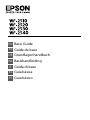 1
1
-
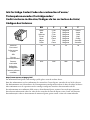 2
2
-
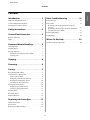 3
3
-
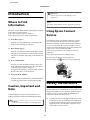 4
4
-
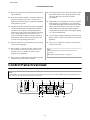 5
5
-
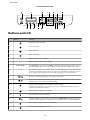 6
6
-
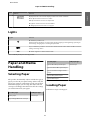 7
7
-
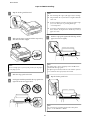 8
8
-
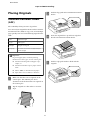 9
9
-
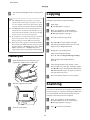 10
10
-
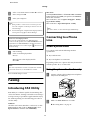 11
11
-
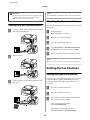 12
12
-
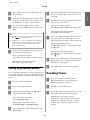 13
13
-
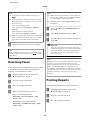 14
14
-
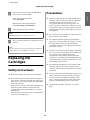 15
15
-
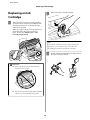 16
16
-
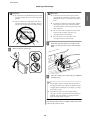 17
17
-
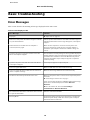 18
18
-
 19
19
-
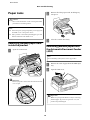 20
20
-
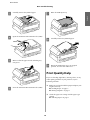 21
21
-
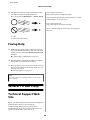 22
22
-
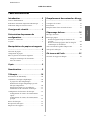 23
23
-
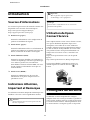 24
24
-
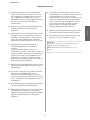 25
25
-
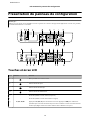 26
26
-
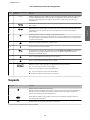 27
27
-
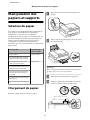 28
28
-
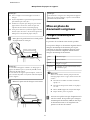 29
29
-
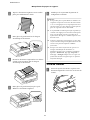 30
30
-
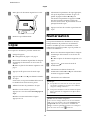 31
31
-
 32
32
-
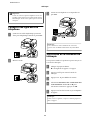 33
33
-
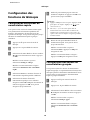 34
34
-
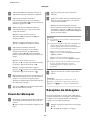 35
35
-
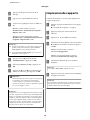 36
36
-
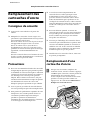 37
37
-
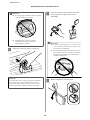 38
38
-
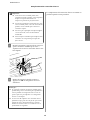 39
39
-
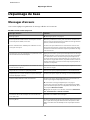 40
40
-
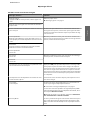 41
41
-
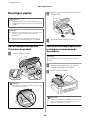 42
42
-
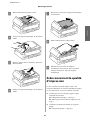 43
43
-
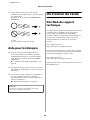 44
44
-
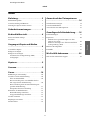 45
45
-
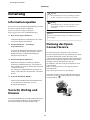 46
46
-
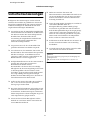 47
47
-
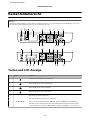 48
48
-
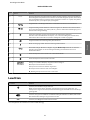 49
49
-
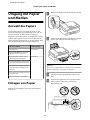 50
50
-
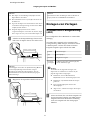 51
51
-
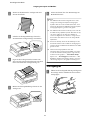 52
52
-
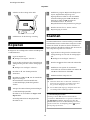 53
53
-
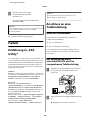 54
54
-
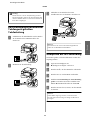 55
55
-
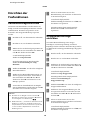 56
56
-
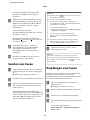 57
57
-
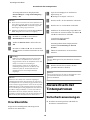 58
58
-
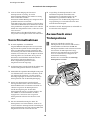 59
59
-
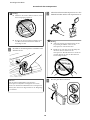 60
60
-
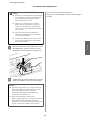 61
61
-
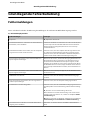 62
62
-
 63
63
-
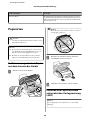 64
64
-
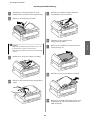 65
65
-
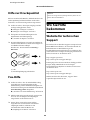 66
66
-
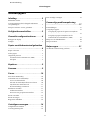 67
67
-
 68
68
-
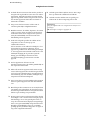 69
69
-
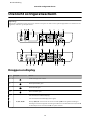 70
70
-
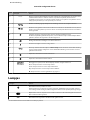 71
71
-
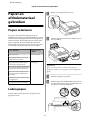 72
72
-
 73
73
-
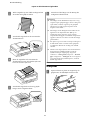 74
74
-
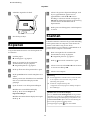 75
75
-
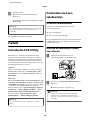 76
76
-
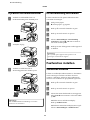 77
77
-
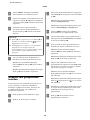 78
78
-
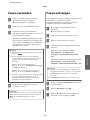 79
79
-
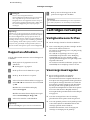 80
80
-
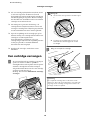 81
81
-
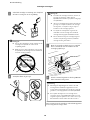 82
82
-
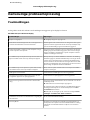 83
83
-
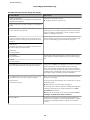 84
84
-
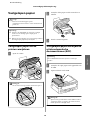 85
85
-
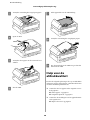 86
86
-
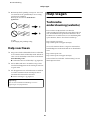 87
87
-
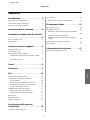 88
88
-
 89
89
-
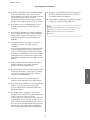 90
90
-
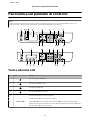 91
91
-
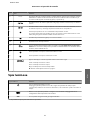 92
92
-
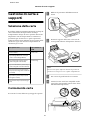 93
93
-
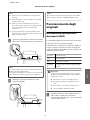 94
94
-
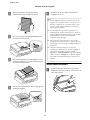 95
95
-
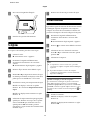 96
96
-
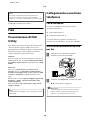 97
97
-
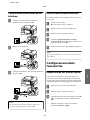 98
98
-
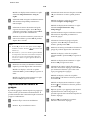 99
99
-
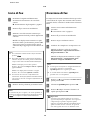 100
100
-
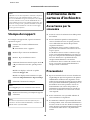 101
101
-
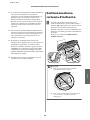 102
102
-
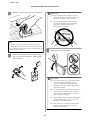 103
103
-
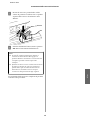 104
104
-
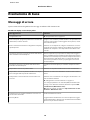 105
105
-
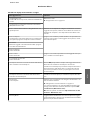 106
106
-
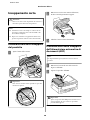 107
107
-
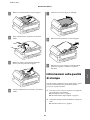 108
108
-
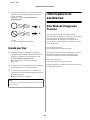 109
109
-
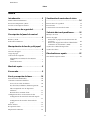 110
110
-
 111
111
-
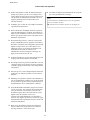 112
112
-
 113
113
-
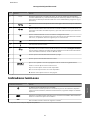 114
114
-
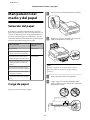 115
115
-
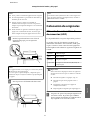 116
116
-
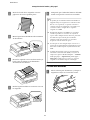 117
117
-
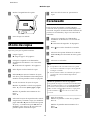 118
118
-
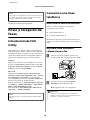 119
119
-
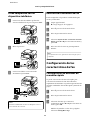 120
120
-
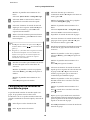 121
121
-
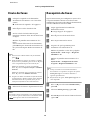 122
122
-
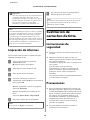 123
123
-
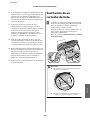 124
124
-
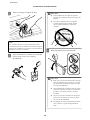 125
125
-
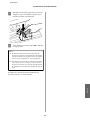 126
126
-
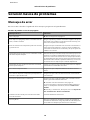 127
127
-
 128
128
-
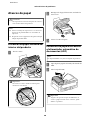 129
129
-
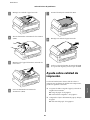 130
130
-
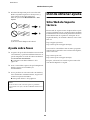 131
131
-
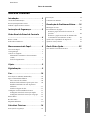 132
132
-
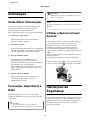 133
133
-
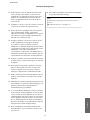 134
134
-
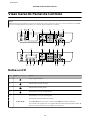 135
135
-
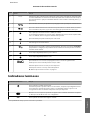 136
136
-
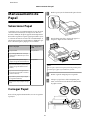 137
137
-
 138
138
-
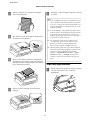 139
139
-
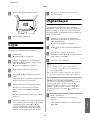 140
140
-
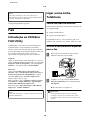 141
141
-
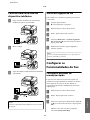 142
142
-
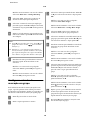 143
143
-
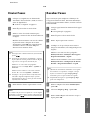 144
144
-
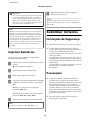 145
145
-
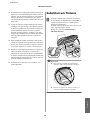 146
146
-
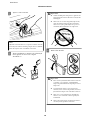 147
147
-
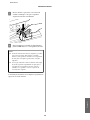 148
148
-
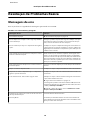 149
149
-
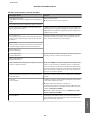 150
150
-
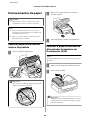 151
151
-
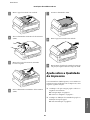 152
152
-
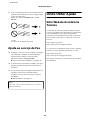 153
153
-
 154
154
-
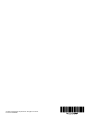 155
155
Epson WorkForce WF-2530WF El manual del propietario
- Categoría
- Impresión
- Tipo
- El manual del propietario
en otros idiomas
- français: Epson WorkForce WF-2530WF Le manuel du propriétaire
- italiano: Epson WorkForce WF-2530WF Manuale del proprietario
- English: Epson WorkForce WF-2530WF Owner's manual
- Deutsch: Epson WorkForce WF-2530WF Bedienungsanleitung
- Nederlands: Epson WorkForce WF-2530WF de handleiding
- português: Epson WorkForce WF-2530WF Manual do proprietário
Artículos relacionados
-
Epson WorkForce WF-3540DTWF El manual del propietario
-
Epson SX125 El manual del propietario
-
Epson Stylus SX130 series El manual del propietario
-
Epson STYLUS PRO 4910 El manual del propietario
-
Epson STYLUS DX4450 El manual del propietario
-
Epson N11 Supplemental Information
-
Epson EXPRESSION HOME XP-30 El manual del propietario
-
Epson Expression Photo XP-850 El manual del propietario
-
Epson TM-S2000 Series Guía de instalación
-
Epson TM-S9000 Series Guía de instalación
Otros documentos
-
Lexmark X1100 El manual del propietario
-
Olivetti LINEA office El manual del propietario
-
HP LASERJET 3380 ALL-IN-ONE PRINTER Guía del usuario
-
HP 7500A Guía de instalación
-
HP LASERJET 3380 ALL-IN-ONE PRINTER Guía del usuario
-
HP (Hewlett-Packard) Officejet Pro 8500A e-All-in-One Printer series - A910 Manual de usuario
-
HP (Hewlett-Packard) Officejet Pro L7700 All-in-One Printer series Manual de usuario
-
HP OFFICEJET 4500 G510A El manual del propietario
-
Canon Pixma Office All-in-One Manual de usuario
-
Canon MX320 Manual de usuario